[官方指南]如何使用流媒體|2025更新
摘要: 是否想知道如何在Amazon Prime Video,HBO,Disney+,YouTube和其他1000多個音樂和視頻共享網站上下載任何設備上無限制的離線播放的流視頻和音樂?本文討論了您可以使用強大的視頻下載器:StreamFab下載流視頻和音樂的多種方式。
目錄
1.簡介
在流媒體服務無處不在的時代,仍然在某些情況下,音樂和視頻消費者需要在完全離線的環境中欣賞自己喜歡的音樂和視頻。
由於CDM於去年12月更新 StreamFab 是個 第一 從OTT平台下載最新劇集和電影。 全新的流媒體旨在為音樂迷和錄像帶提供一種全面的解決方案,以下載在線音樂(質量高達320 Kbps)和視頻(質量最高8K)

StreamFab分別有兩個用於Windows和MacOS的PC版本,這是一個用於Android的移動應用程序,以及用於Firefox和Chrome的瀏覽器擴展程序。PC版本包含15個可以單獨購買的基本模塊。但是,通過在計算機上安裝PC版本,所有模塊都將在一個GO中安裝。
一目了然的功能:
- 從Netflix,Disney+,HBO Max,HBO NOW等下載受DRM保護的僅限訂戶視頻
- 選擇您喜歡的音頻質量從128 Kbps到320 Kbps,並從144p到8K UHD。
- 打開渦輪速下載音樂&視頻更快10倍
- 簡單地下載整個播放列表,同時下載5個任務
- 自動更新來自保存播放列表的新上傳音樂/視頻
2.下載和安裝
2.1下載流媒體
要下載並將StreamFab安裝到您的計算機上,請訪問 StreamFab 網站 或者 下載中心 要下載在線安裝程序或離線安裝程序,然後手動執行安裝提示以完成安裝過程。
請注意,產品頁面上的兩個下載按鈕和下載中心都為您提供在線安裝程序,這是一個小設置,在這種情況下,只有5MB,在運行後剩餘的組件下載。優點是您可以將此在線安裝程序保留在HDD上,並且它將始終下載最新版本。
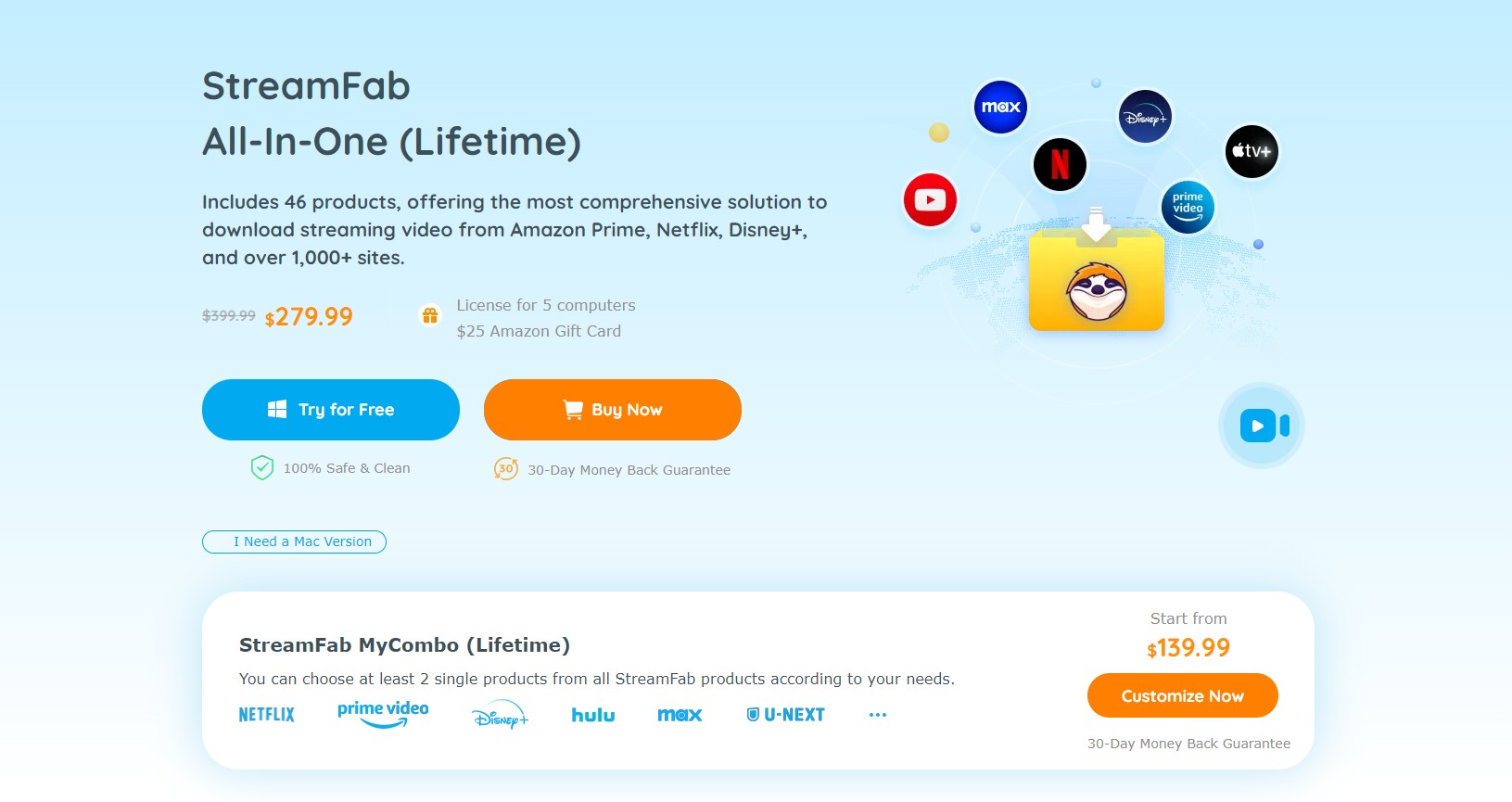
但是,如果您喜歡離線安裝程序,則需要單擊“ 在此處下載離線安裝程序 ”文本鏈接,該鏈接應下載for StreamFab的獨立安裝程序。而且,當您運行離線安裝程序時,安裝將在離線上進行,因為完整的軟件是在下載的第一次下載。因此,在以下安裝過程中無需互聯網。
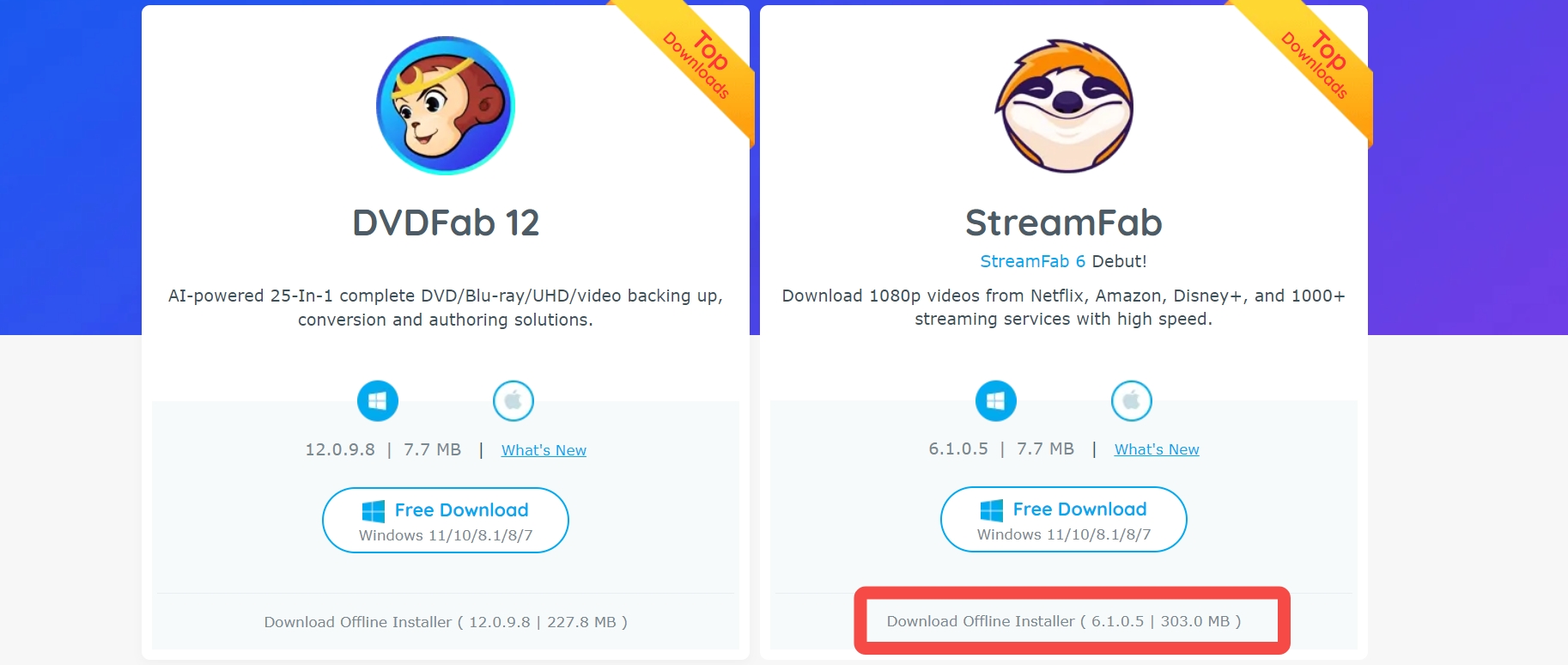
2.2安裝流媒體
2.2.1通過在線安裝程序
步驟1 —下載 在線安裝程序 從上面提到的任何頁面中。
第2步 —雙擊以運行在線安裝程序和“ 單擊安裝 ”;
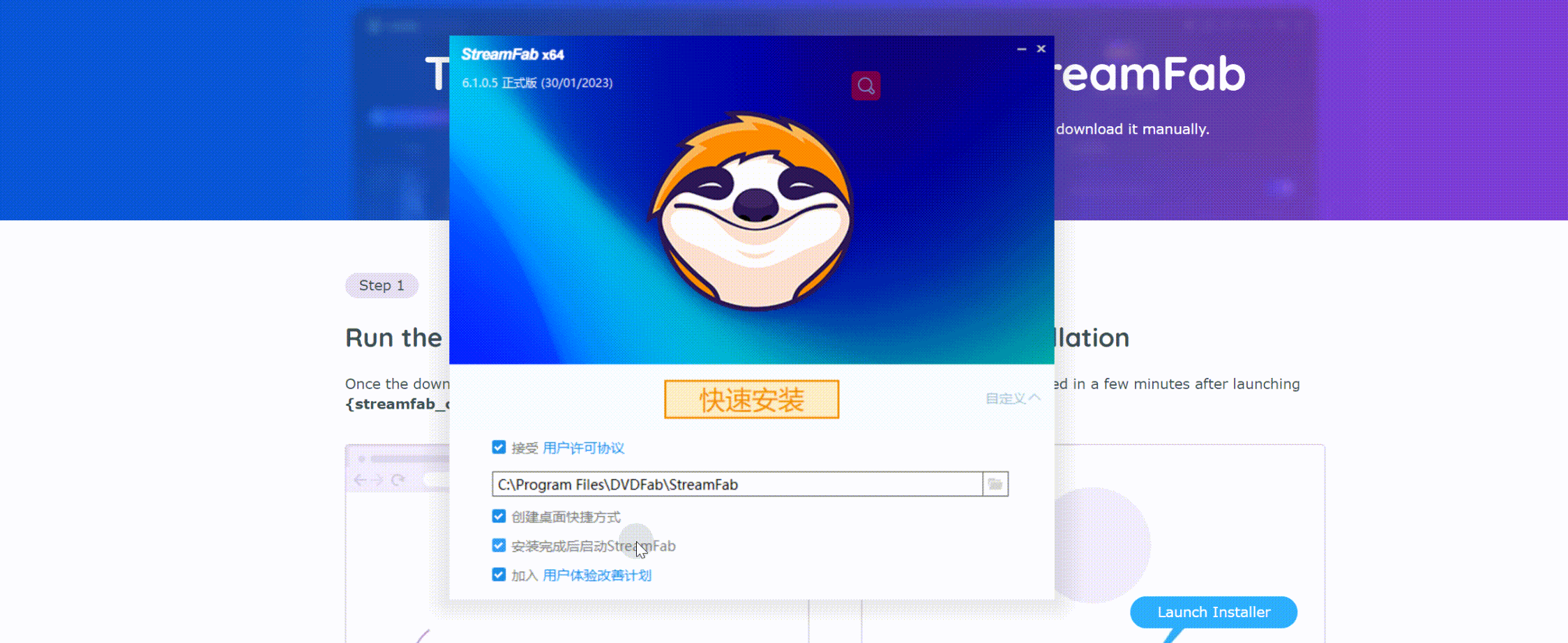
步驟3 —給它幾秒鐘以收集所需的下載信息;
步驟4 —現在,在線安裝程序開始下載安裝組件;
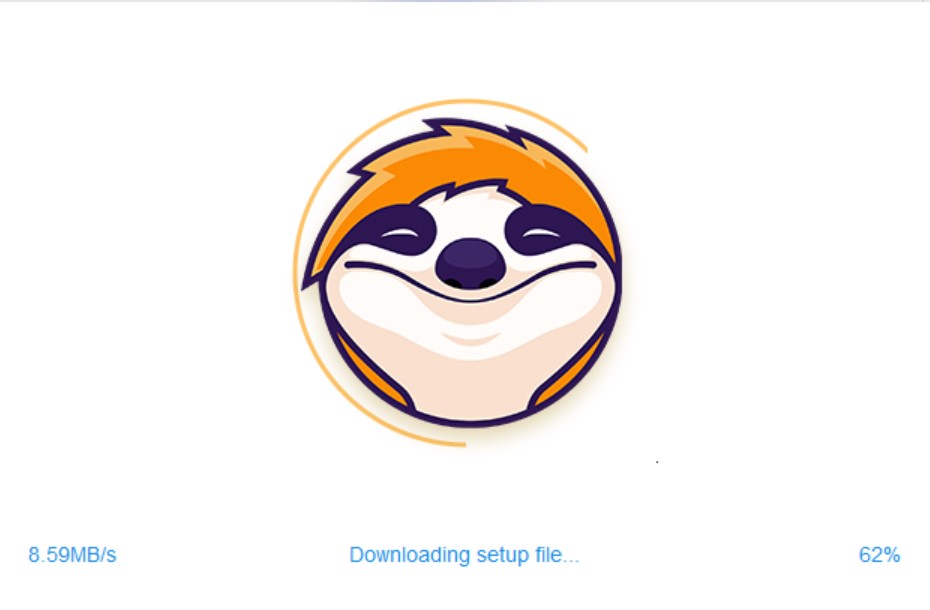
步驟5 —下載所需的組件,現在開始安裝過程。等待它進行。
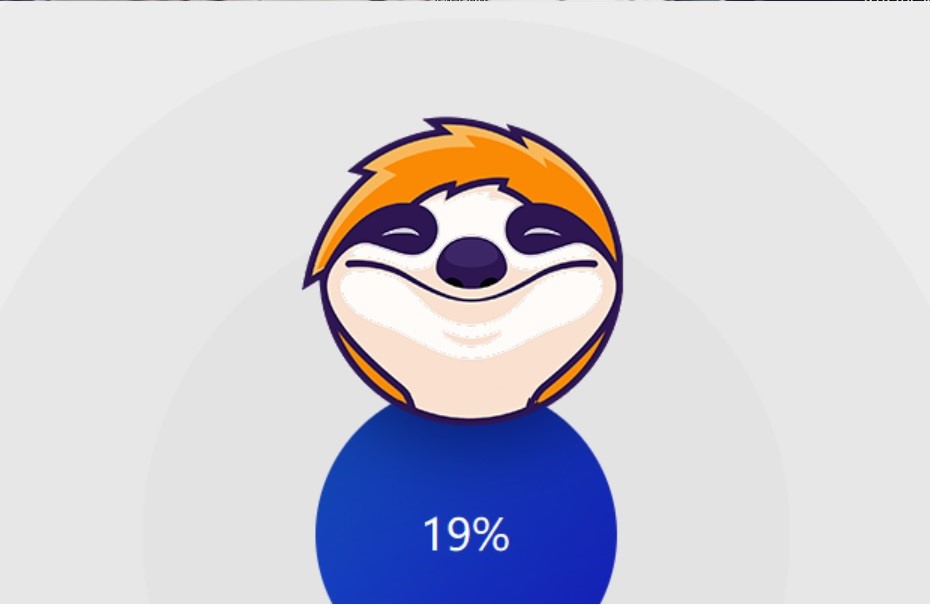
步驟6 —安裝過程完成。你’重新準備下載視頻!
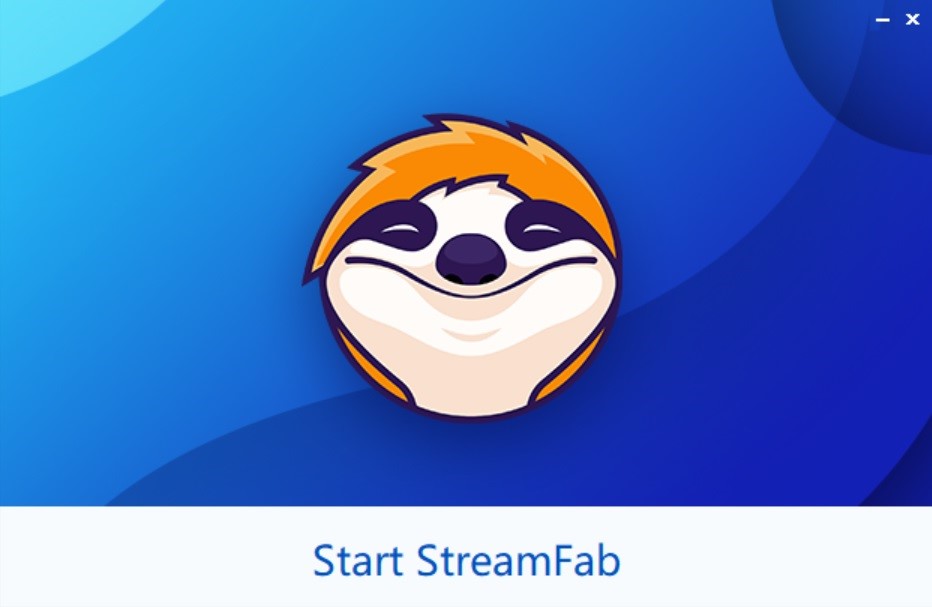
2.2.2通過離線安裝程序
步驟1 —下載 離線安裝程序 從下載中心
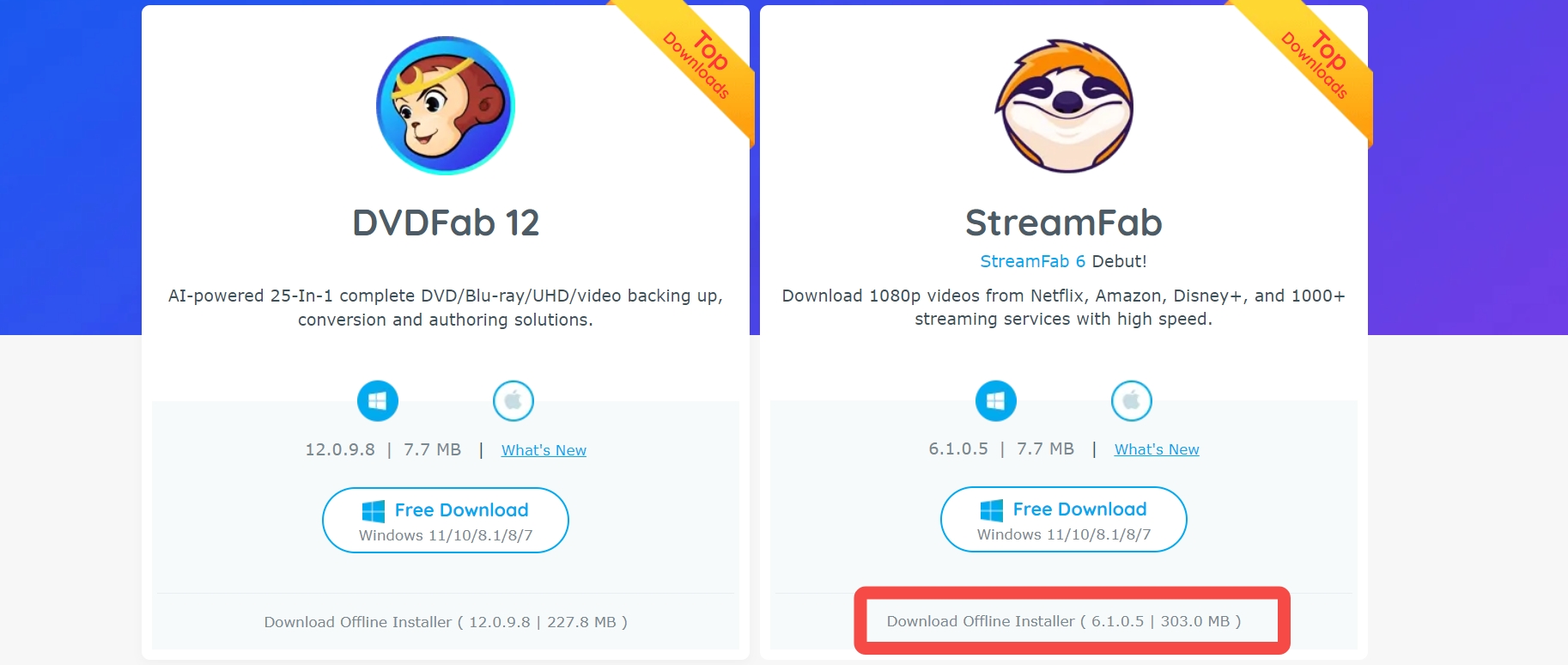
第2步 —雙擊離線安裝程序,安裝程序應立即啟動。
步驟3 —等待安裝過程完成。
3.授權/虛擬級別的流媒體
StreamFab使用在線驗證方法進行授權。要提醒您:授權流媒體需要實時的Internet連接,因此請檢查您的防火牆或防病毒軟件設置,以確保它們不會阻止流媒體訪問Internet。
此外,在授權之前,請確保您已經是DVDFAB成員中心的成員;否則,去 創建一個帳戶 第一的。
3.1.1 在StreamFab啟動時,單擊漢堡包 圖標在主界面的右上角附近,然後在下拉菜單中,單擊“ 授權 ”選項卡以彈出 授權窗口 ;
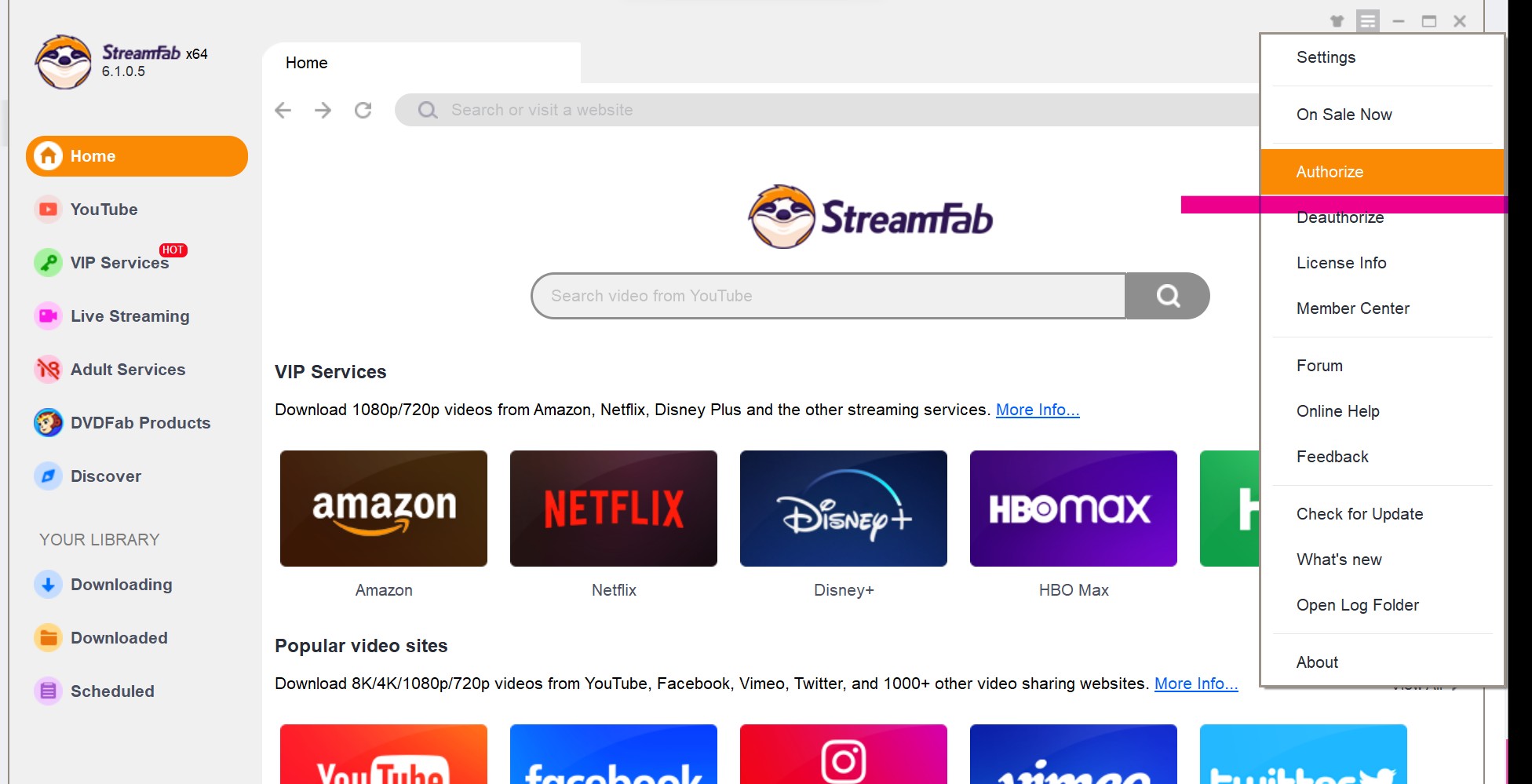
3.1.2 在DVDFAB成員中心輸入您的註冊電子郵件和密碼,然後單擊" 授權 "按鈕繼續;
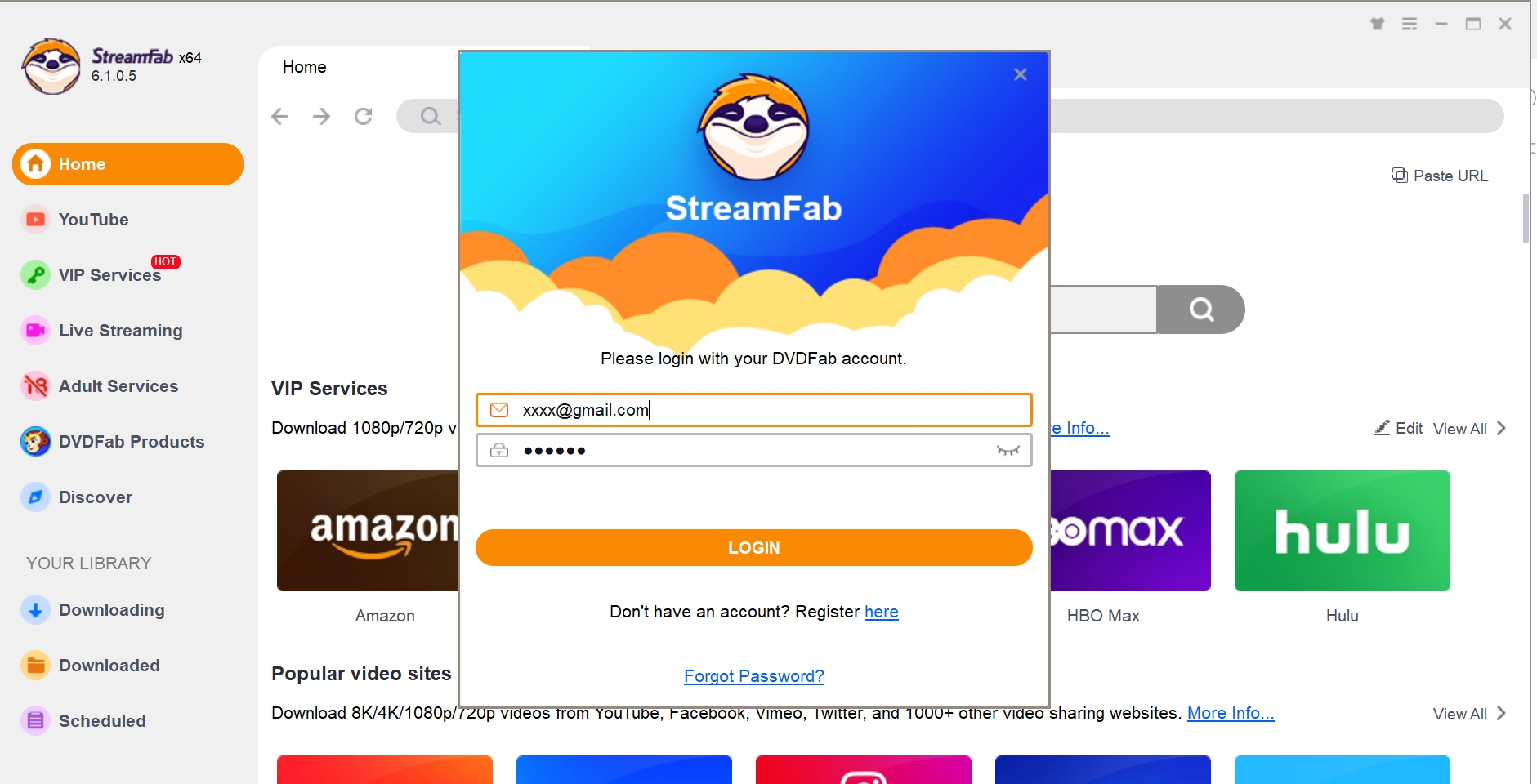
3.1.3 如果您輸入的信息正確,您將看到所有“ 設備授權 ”窗口接下來彈出。然後,您可以通過單擊“確定”按鈕來取消窗口。
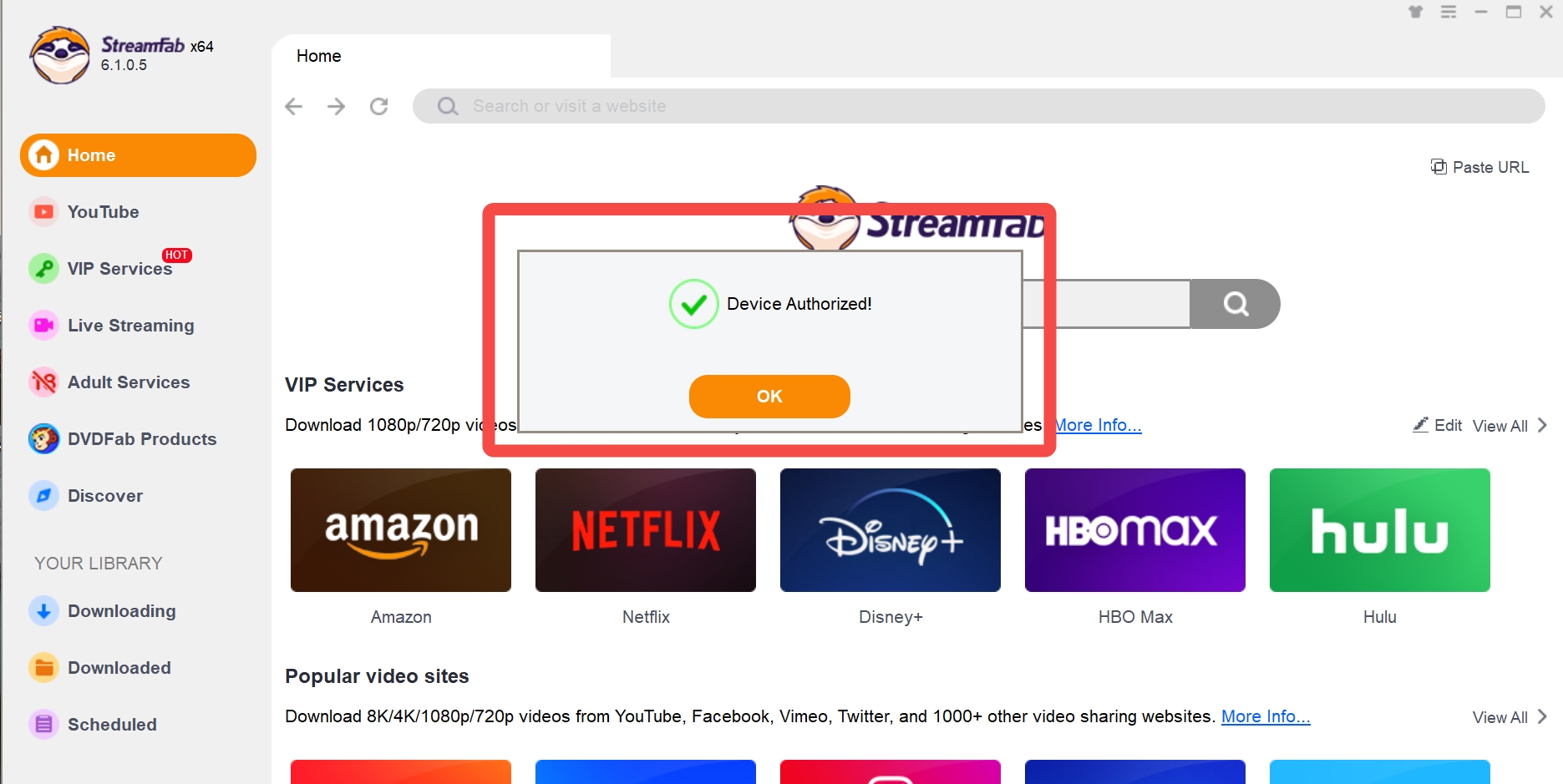
3.1.4 如果您想檢查產品模塊的許可證信息'購買,單擊" 許可證信息 "漢堡菜單菜單中的選項卡;
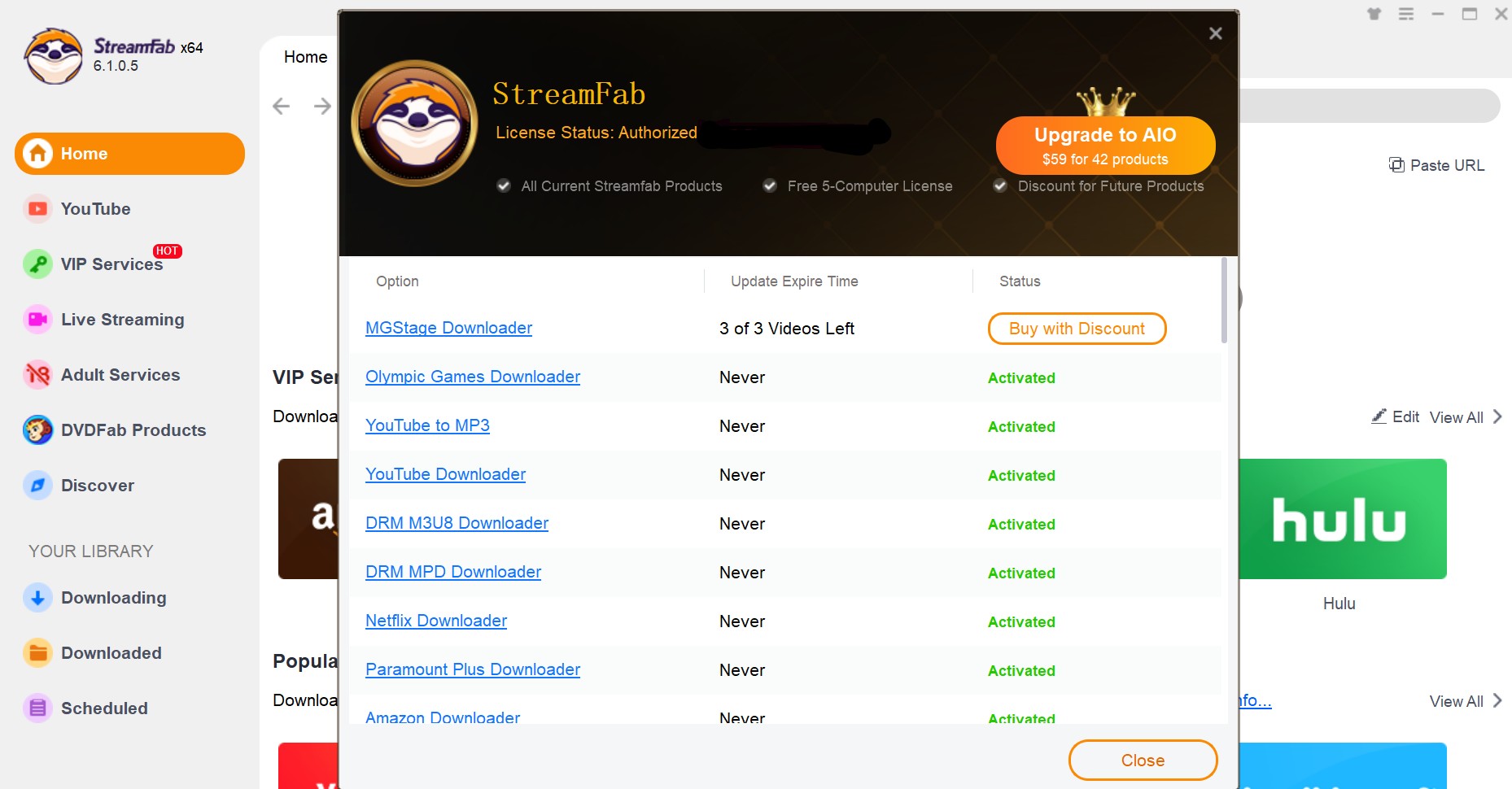
3.1.5 要在您當前的PC上刪除流媒體,請單擊" 命名 "漢堡菜單菜單中的選項卡;
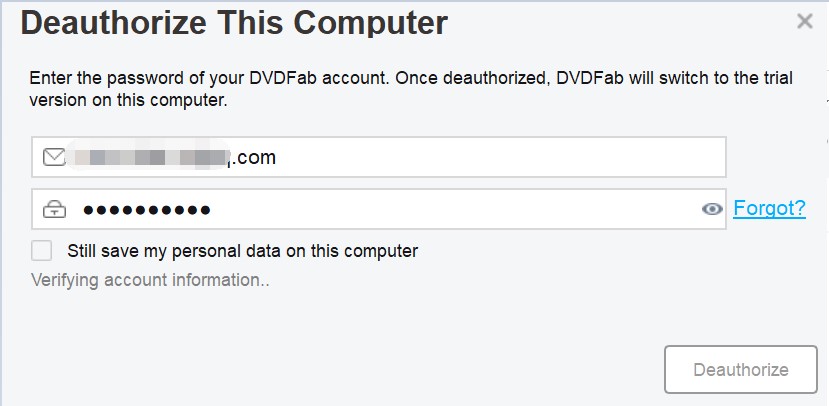
3.1.6 輸入您的密碼,然後單擊" 命名 "按鈕繼續。您還可以在會員中心命名當前的所有PC。
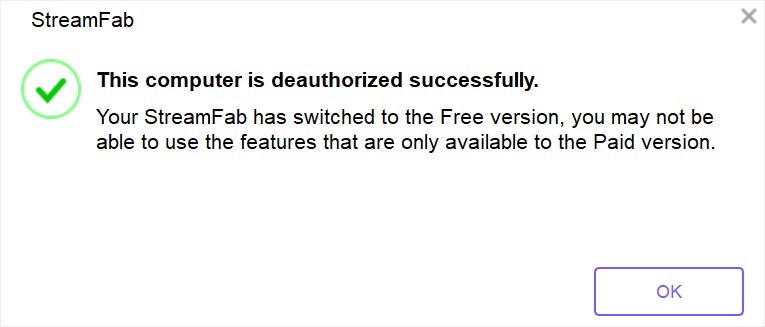
4。更新流媒體
有兩種基本方法可以將StreamFab更新為最新版本,一個是通過實時更新功能,另一個是手動下載最新的安裝程序,該安裝程序始終在DVDFAB官方網站的產品頁面和下載中心下載。
4.1老式更新
對於使用老式的更新方式的用戶,只需訪問 StreamFab網站 或者 下載中心 要下載安裝程序程序或離線安裝程序,然後手動執行安裝提示以完成安裝過程。
4.2實時更新
實時更新只能從程序本身內部實現,這意味著只有已經安裝的StreamFab的用戶才能使用此方法來保持其安裝版本的最新版本。為此,請按照以下步驟操作:
4.2.1 點擊 漢堡 圖標在主界面的右上角附近,然後從下拉菜單中單擊 檢查更新 ;
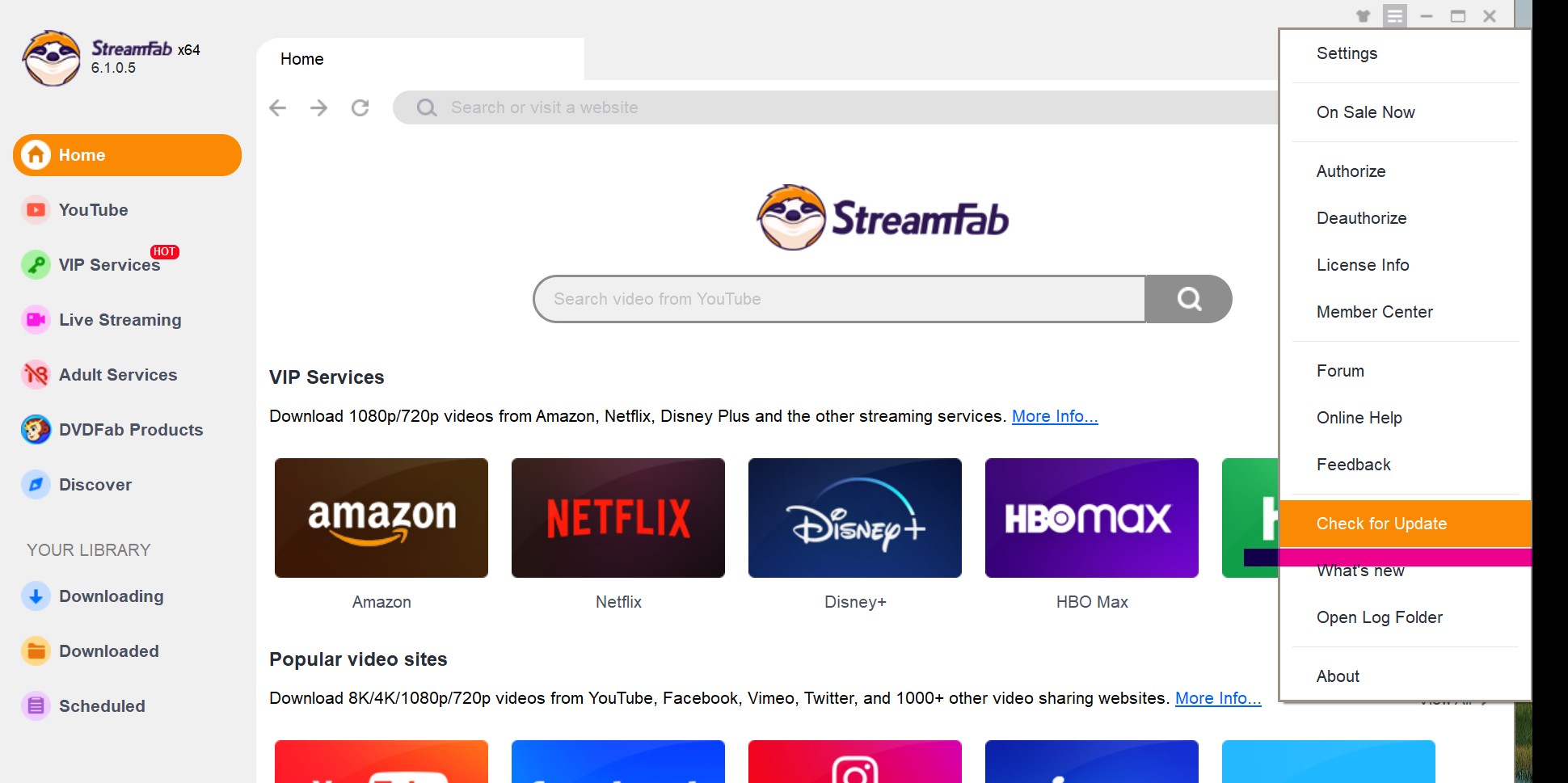
4.2.2 檢測到較新版本後,單擊 按鈕下載更新軟件包,然後等待下載完成;
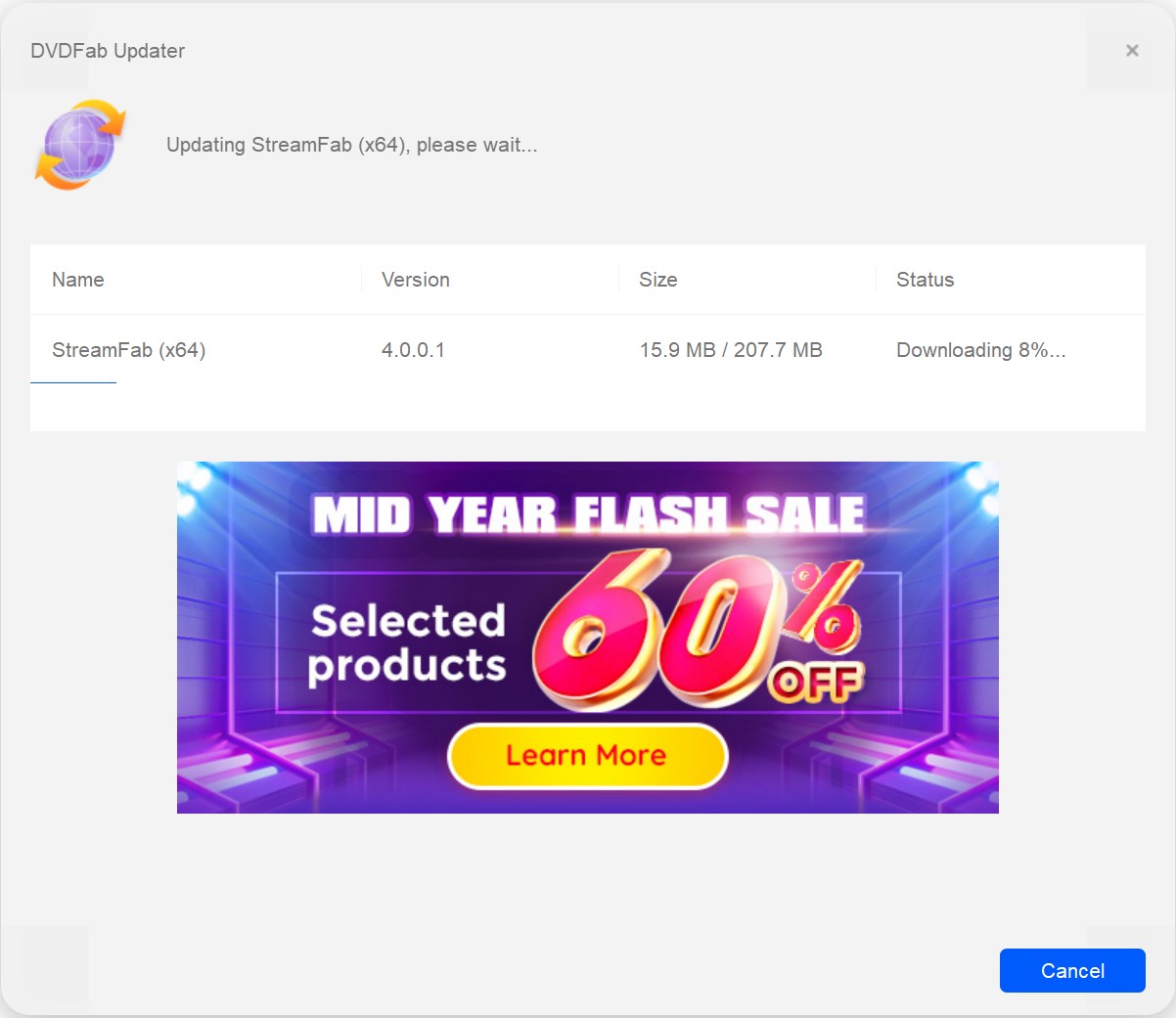
4.2.3 下載結束後,退出流媒體並繼續安裝更新;
4.2.4 在安裝更新軟件包時等待;成功安裝更新軟件包後,您可以使用最新版本。
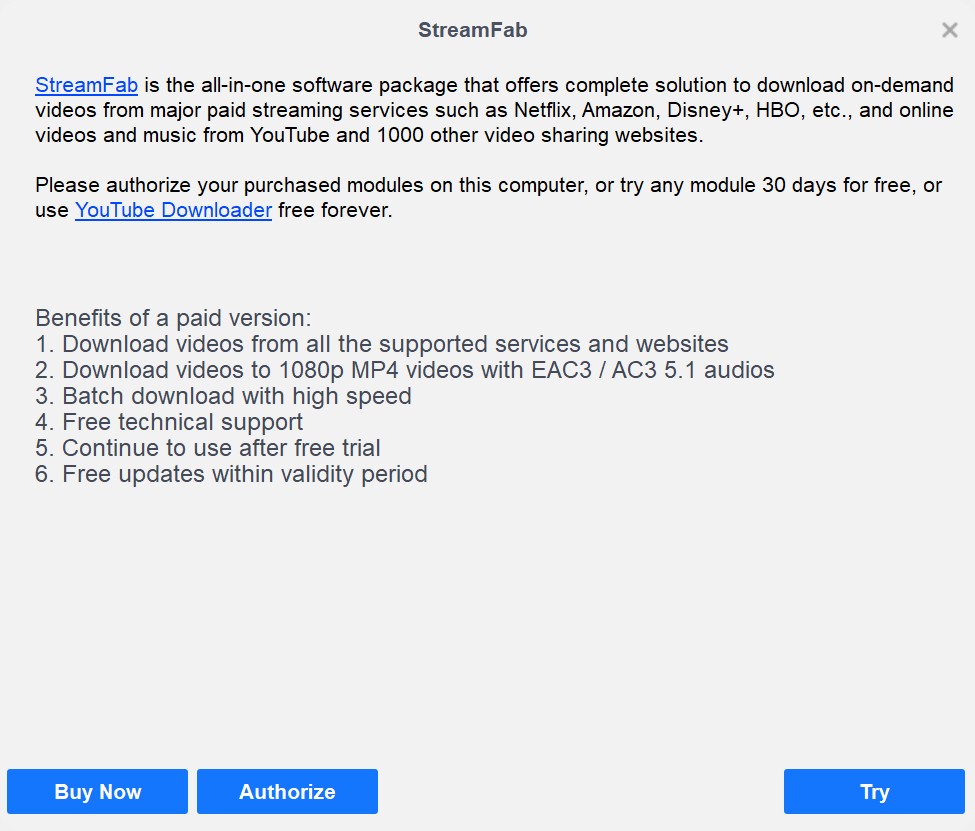
請注意,由於網絡原因,實時更新可能有時無法檢測到新版本。發生這種情況時,用戶還可以使用傳統方式進行更新。
5.漢堡包下拉菜單
這 漢堡包下拉菜單 在主界面的右上角。

設定: 此選項卡打開設置面板。
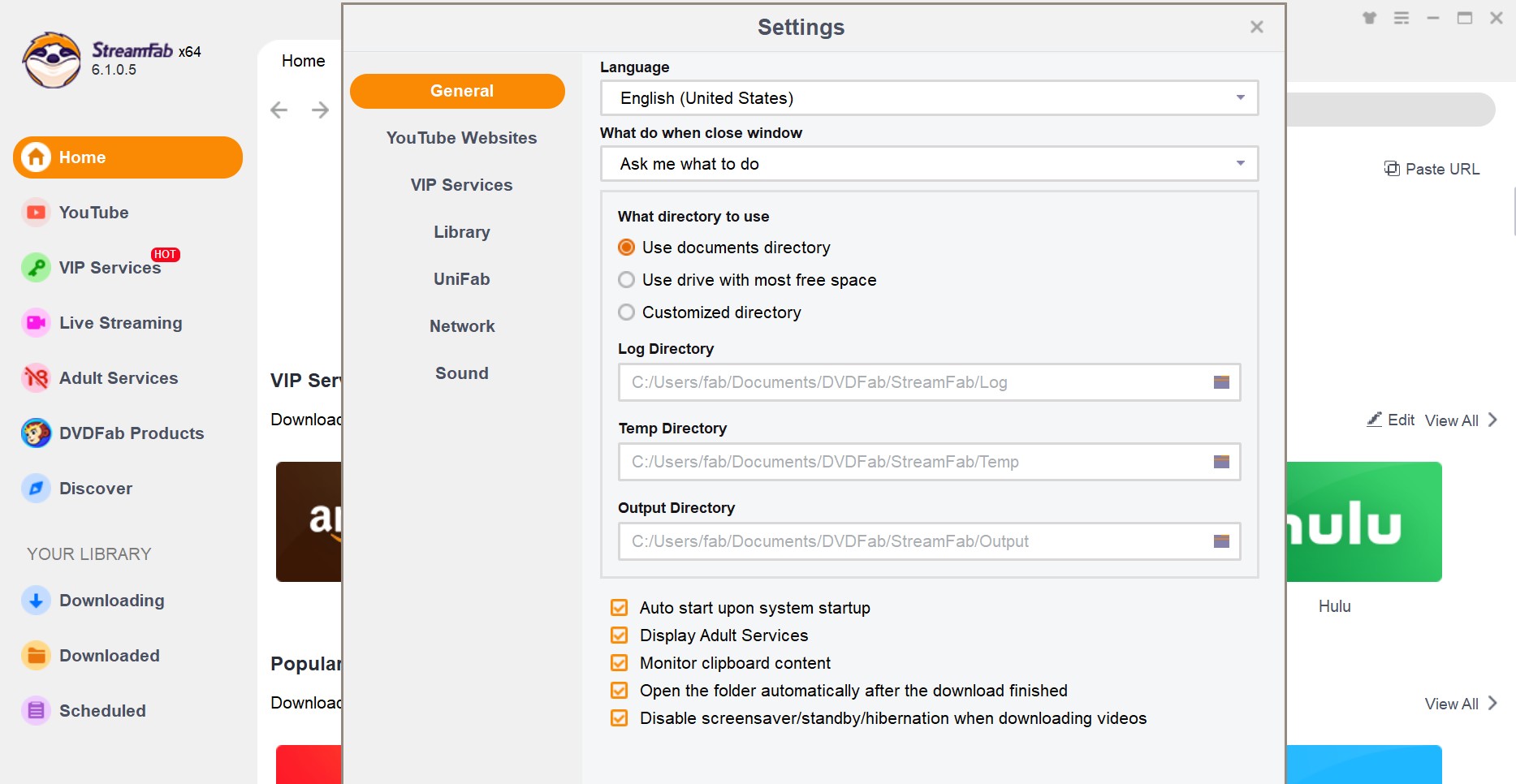
授權: 此選項卡將打開授權面板,您可以在其中激活計算機上的流媒體。(請參閱第3部分)
非授權: 此選項卡打開非授權面板,您可以在其中停用計算機上的流媒體。 (請參閱第3部分)
許可證信息: 此選項卡打開許可信息面板,您可以在其中查看下載器模塊的許可證狀態’購買了。(請參閱第3部分)
論壇: 此選項卡將您帶到 DVDFAB官方論壇 ,您可以加入社區,討論產品,發布您的問題以尋求他人的幫助,等等。
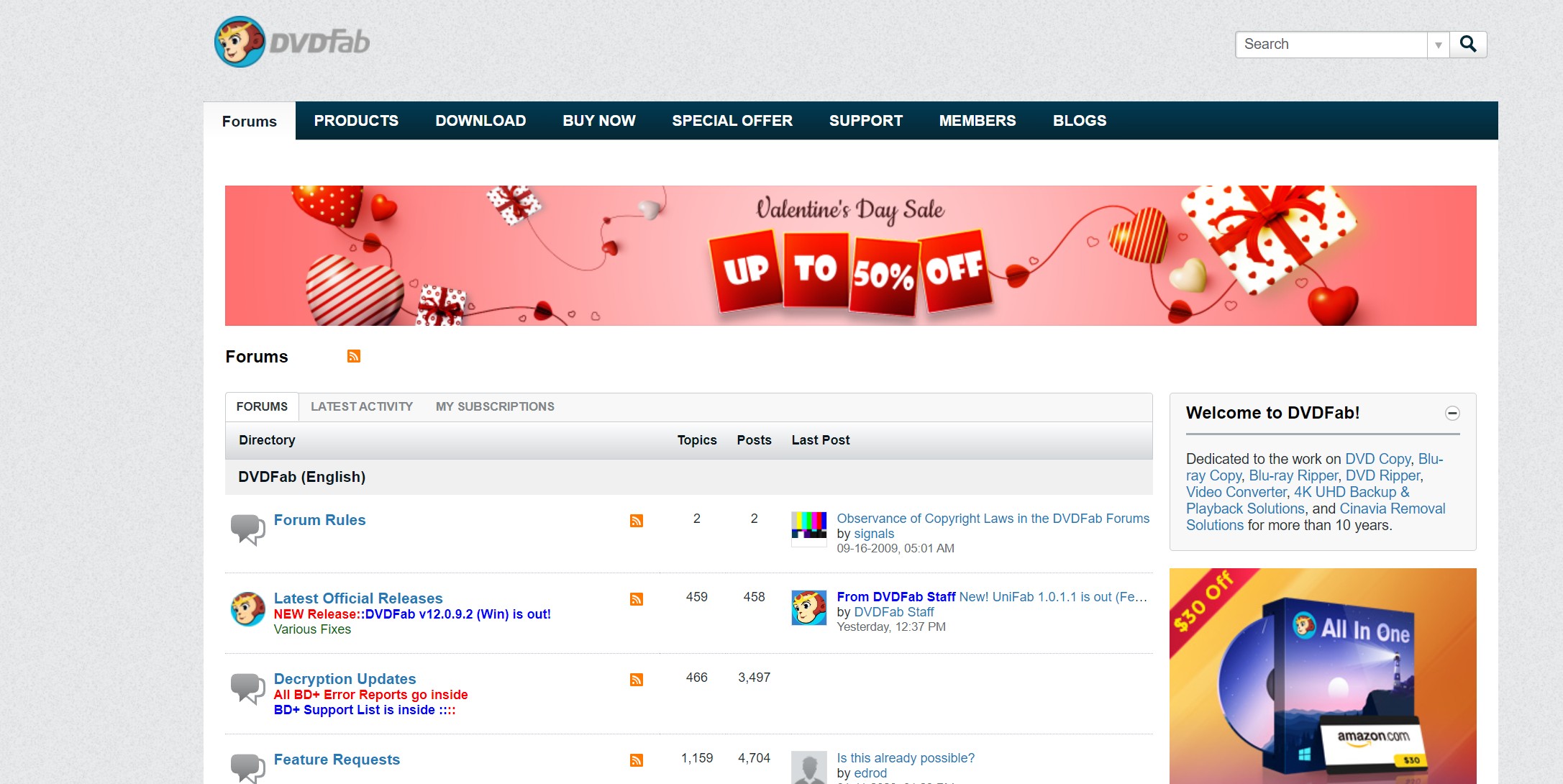
網上幫助: 此標籤將帶您進入StreamFab的常見問題解答頁面。
檢查更新: 如果您想查看是否有新版本,請單擊此選項卡。(請參閱第4部分)
打開日誌文件夾: 此選項卡將您引導到可以找到StreamFab的日誌文件的位置。

回饋: 如果您遇到問題或想向我們發送您的反饋,請單擊此選項卡。
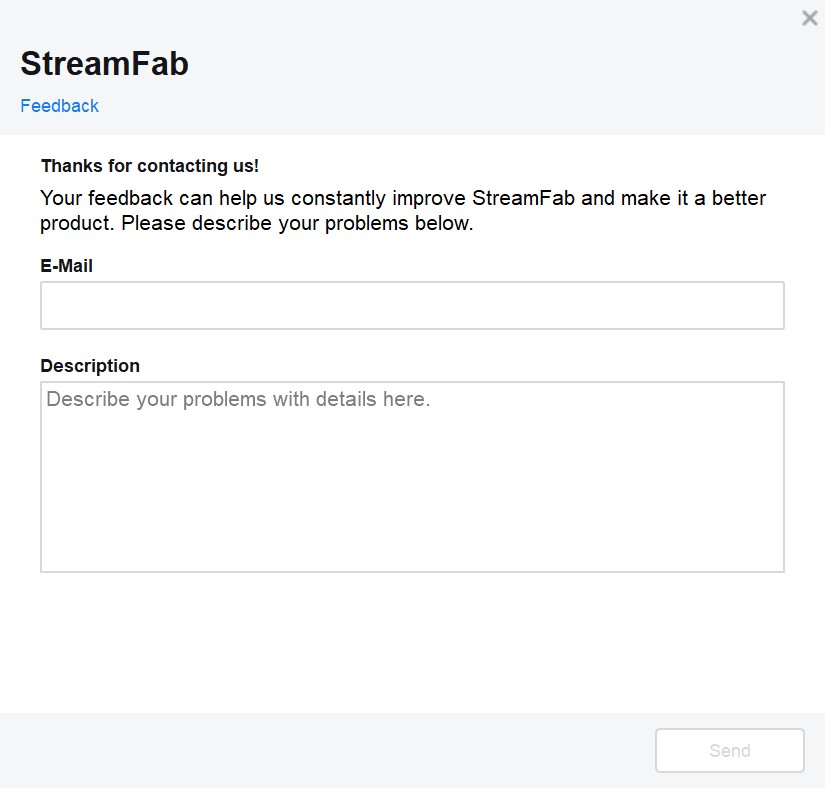
關於: 此選項卡打開窗口,您可以在其中找到版本信息,訪問我們的官方網站,等等。
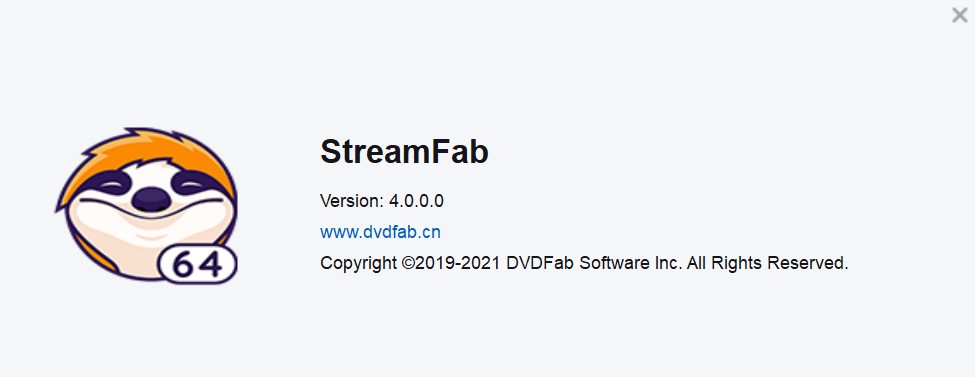
6.設置面板
打開 設定 面板,單擊“設置”選項卡 漢堡包下拉菜單 上面提到的 第5章 。

6.1一般
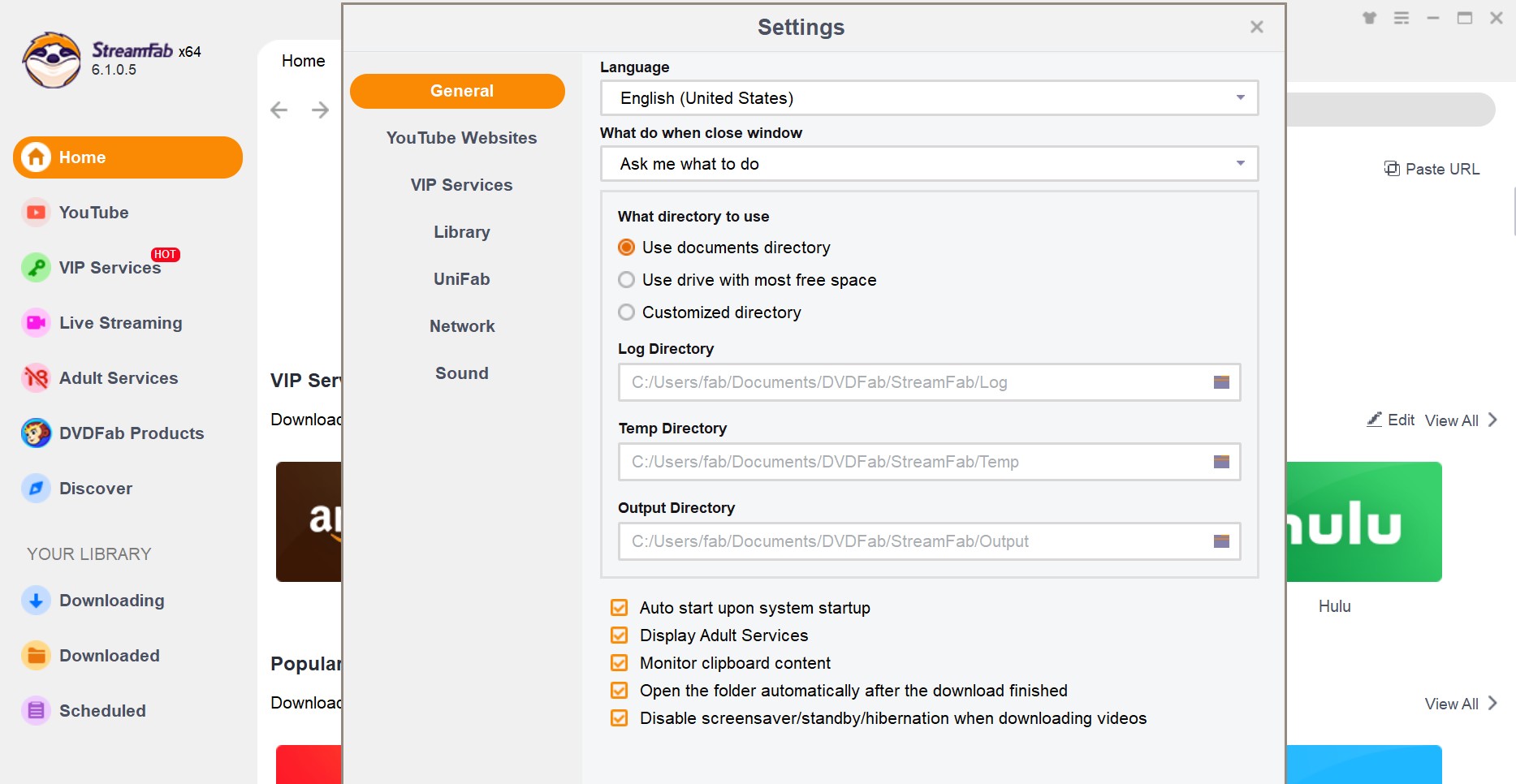
語言: 在此處選擇您想要的UI顯示語言。
關閉窗口時會怎麼辦? 如果下載器,您有三個選項可以使用,請選擇您要做的事情,每次退出程序或最小化Systray。
日誌目錄: 將日誌文件存儲在計算機硬盤驅動器上的默認路徑。
輸出 目錄: 將所有下載的視頻文件存儲在您的計算機硬盤驅動器上的默認路徑。您可以在必要時隨時更改它。
臨時目錄: 將所有臨時文件存儲在您的計算機硬盤驅動器上的默認路徑。您可以在必要時隨時更改它。
6.2 YouTube網站
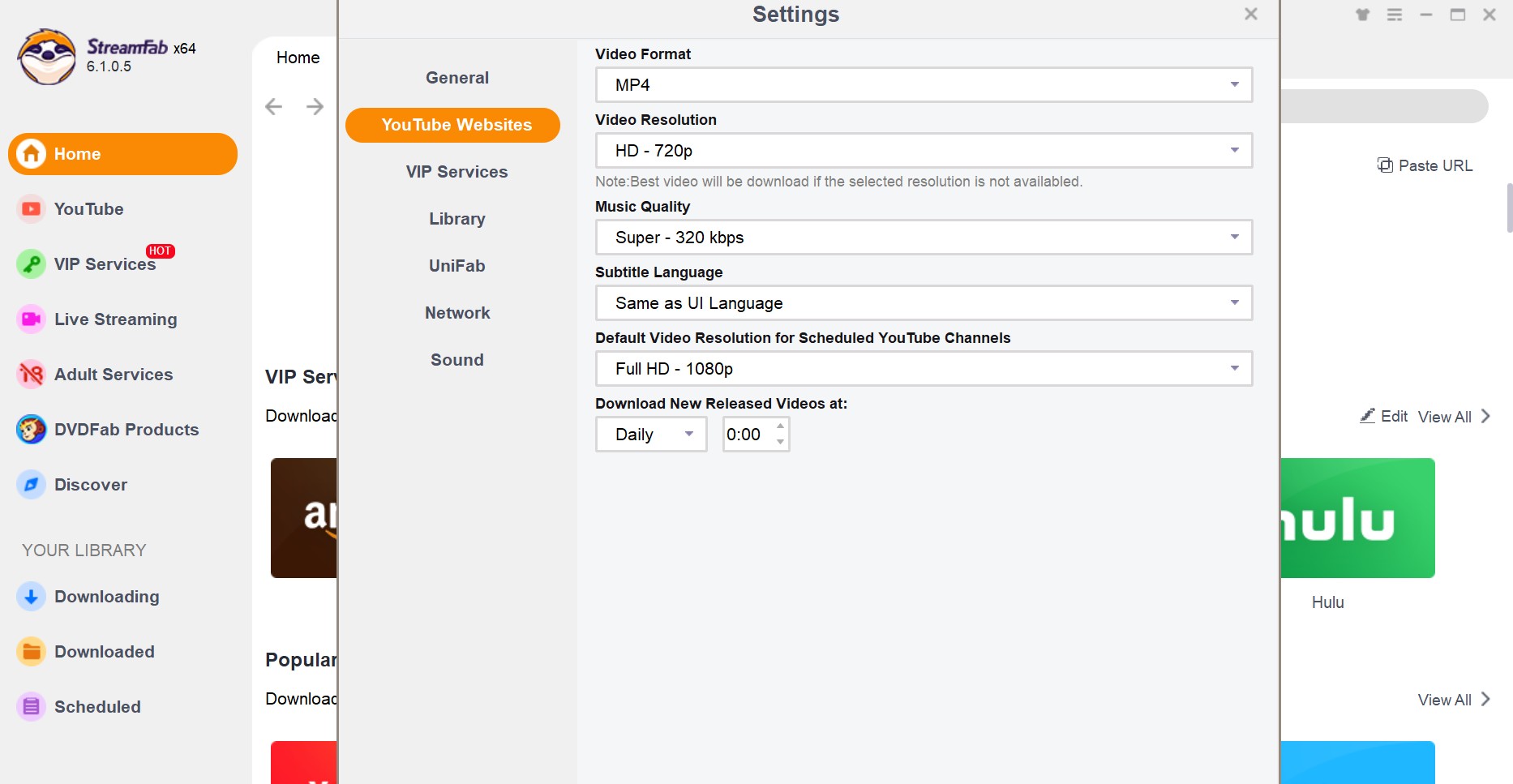
此頁面下的設置與付費的YouTube網站有關。
視頻格式: 可以選擇兩種視頻格式MP4和MKV。
視頻分辨率: 選擇您首選的視頻分辨率要下載。
音樂質量: 選擇您喜歡的音樂質量要下載。
字幕語言: 根據您的需要選擇字幕語言。
計劃頻道的默認視頻分辨率: 為您計劃的頻道設置默認視頻分辨率。
下載新發布的視頻: 將新發布的視頻的特定時間設置為下載。
6.3 VIP服務
您可以在此處設置亞馬遜,Hulu和HBO歐洲地區。本節也可以修改默認視頻格式,編解碼器,分辨率,字幕和音頻語言。
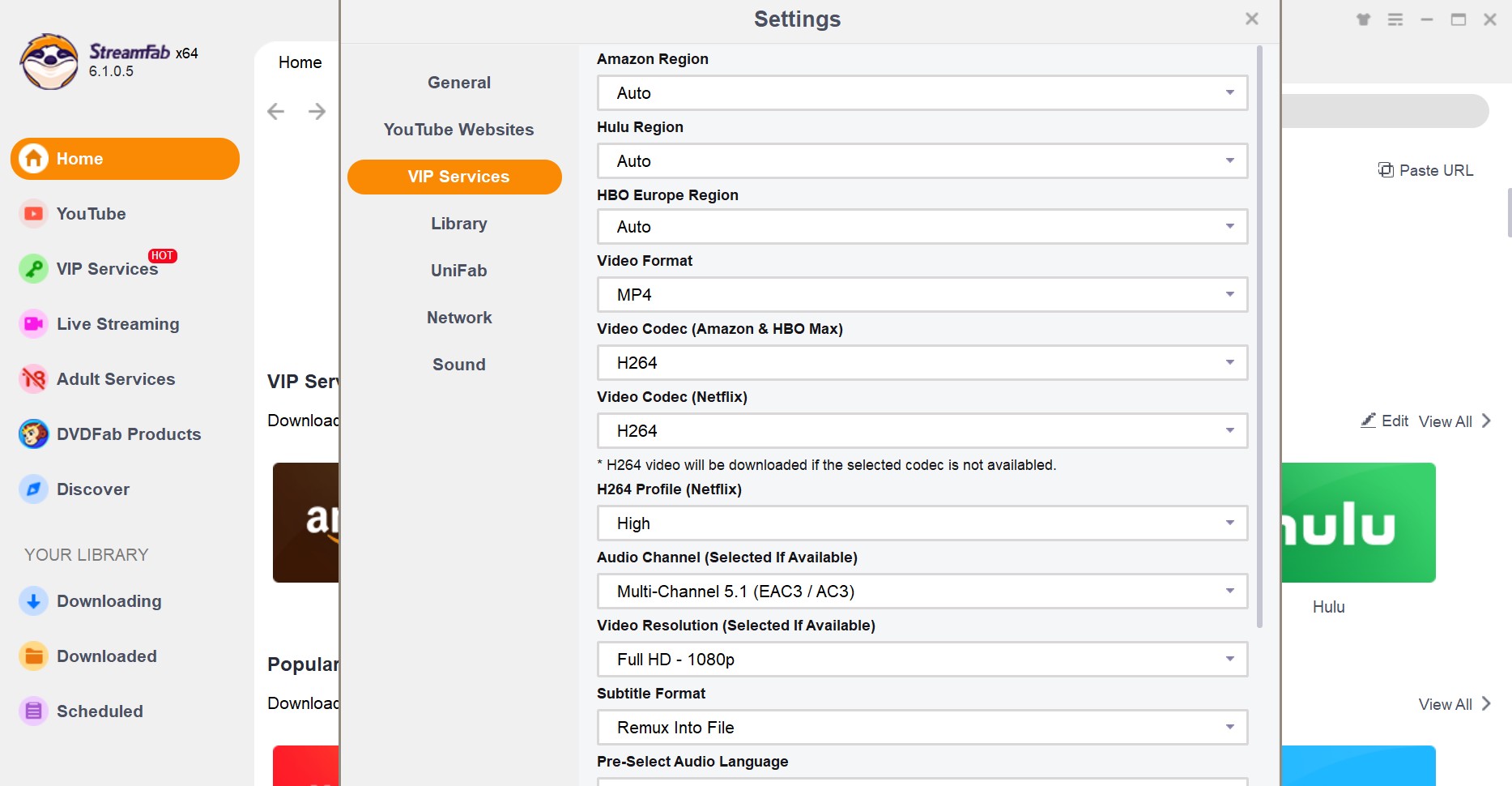
6.4庫
如果你’VE在計算機上安裝的PlayerFab,您可以使下載器自動將下載的流視頻導入PlayerFab的電影庫,以便於媒體管理和播放。
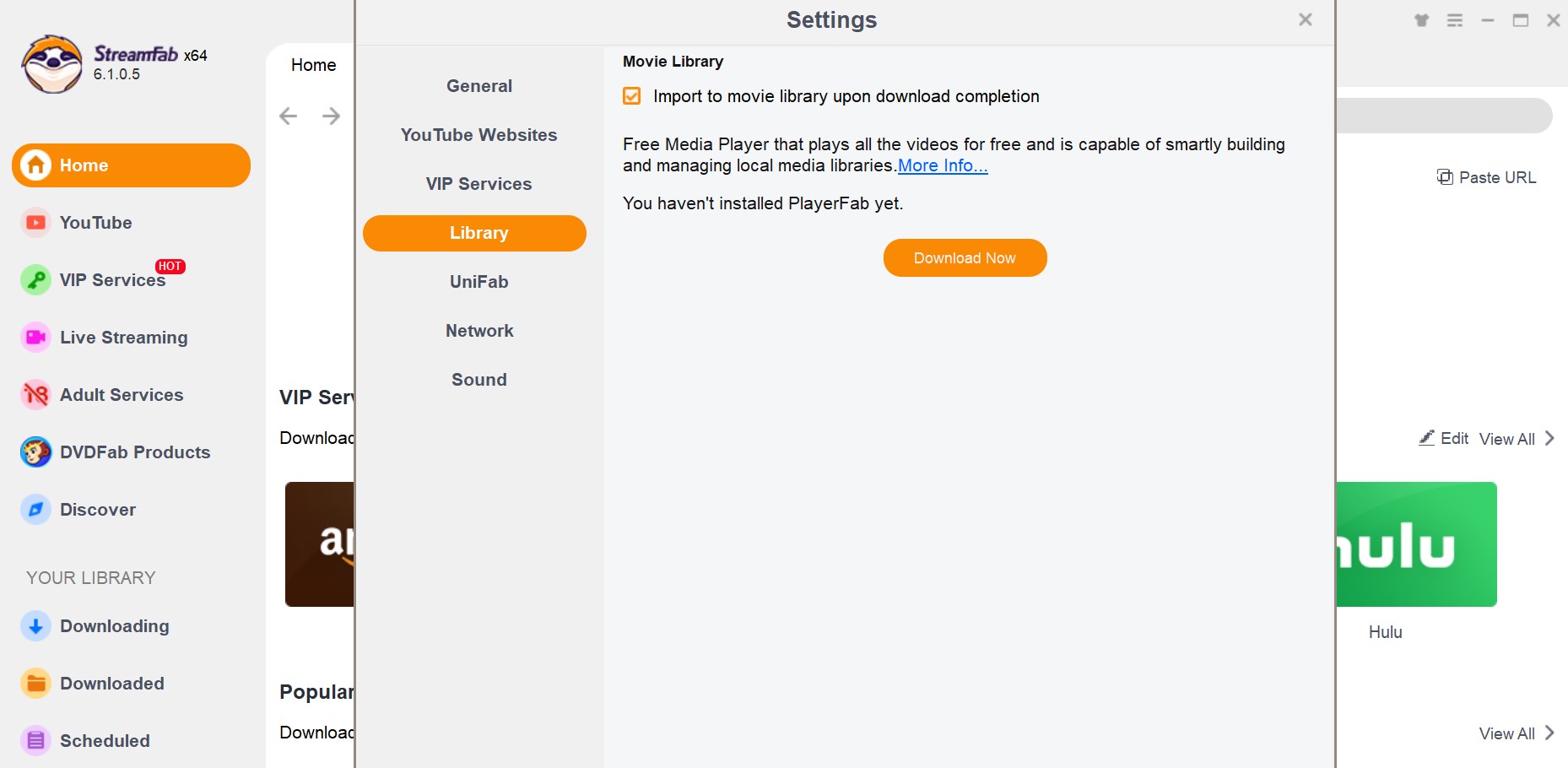
6.5網絡
這是您配置StreamFab的網絡設置的地方。
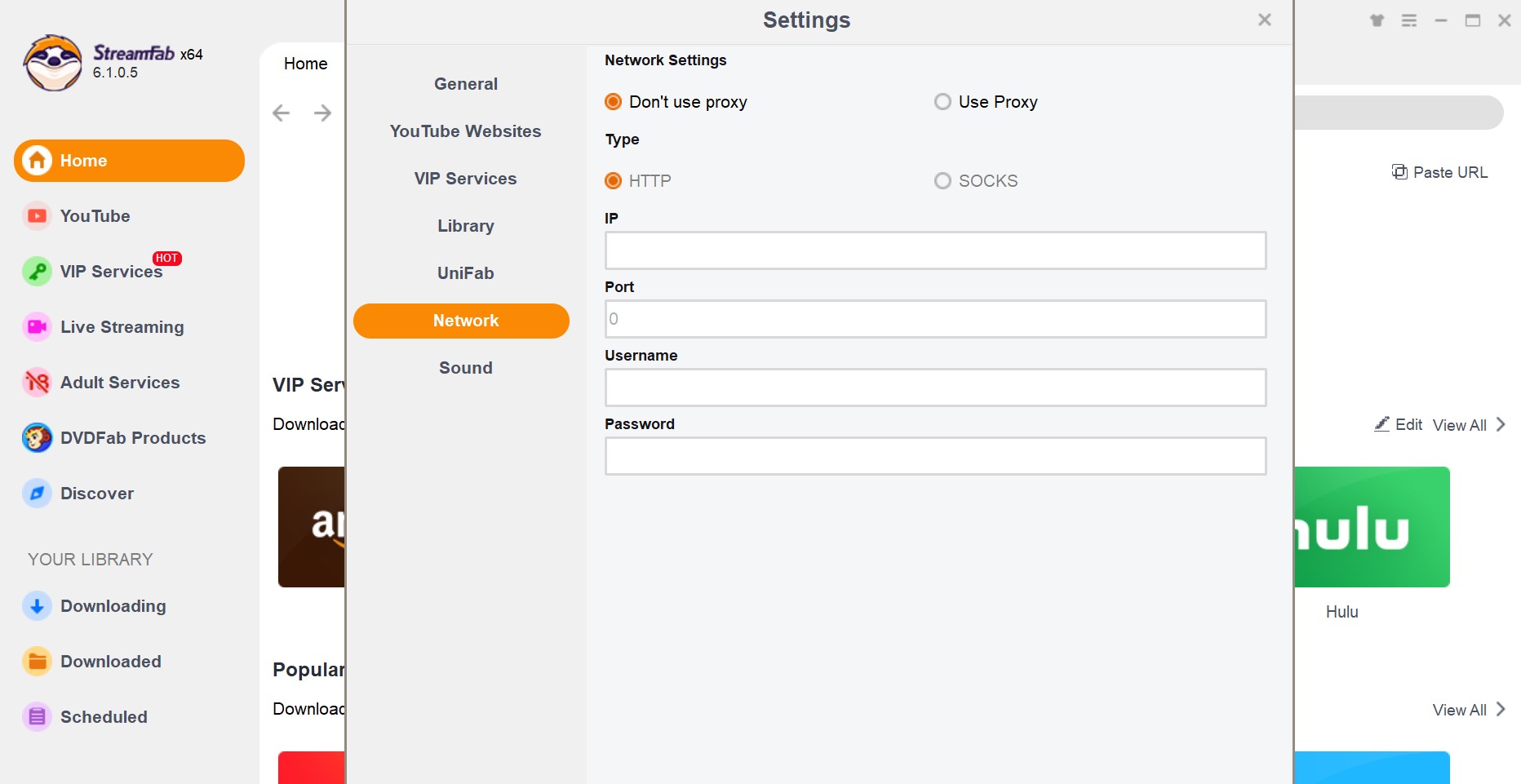
6.6聲音
在成功完成下載後,選擇您喜歡的通知聲音,您只能播放一次,或者連續播放,直到手動將其關閉為止。
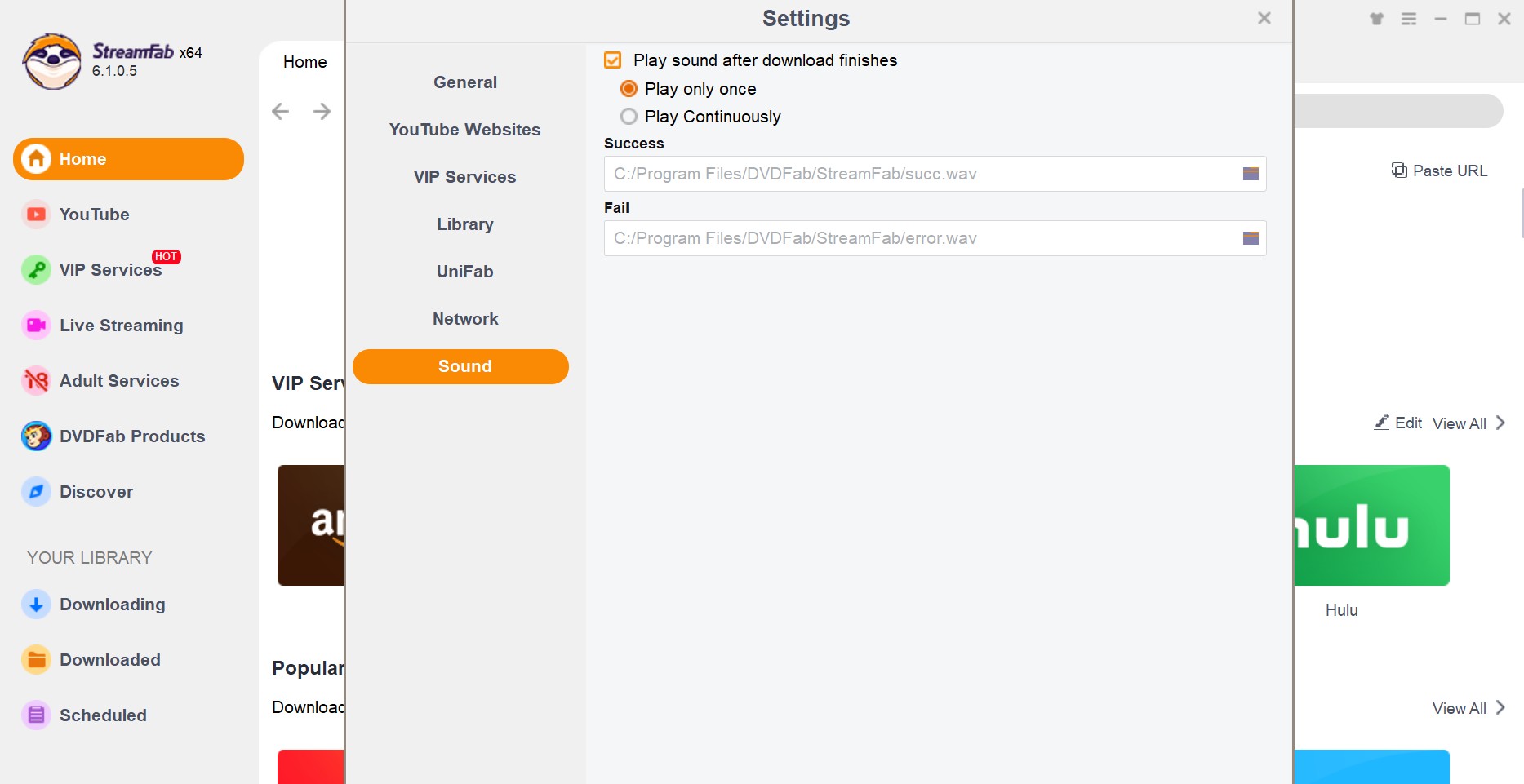
7。主界面
啟動流媒體時,您將被帶到主界面,更具體地到達 主頁 內置的。在左導航窗格中,您可以看到YouTube,VIP服務,實時流媒體,成人服務,其他DVDFAB產品,Discover和您的庫,包括下載和下載的任務隊列和計劃。
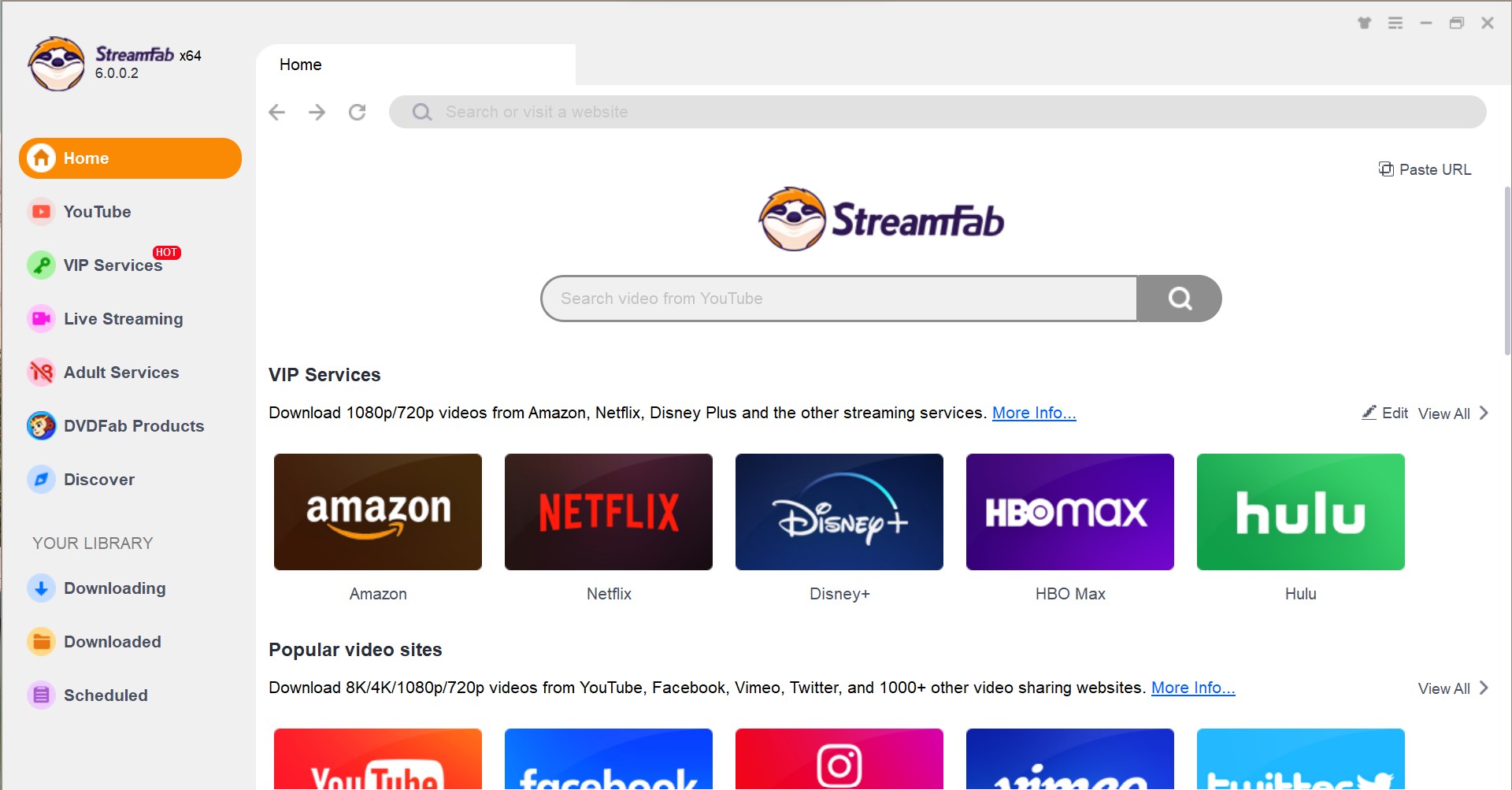
粘貼URL: 如果你’重新使用您自己的網絡瀏覽器觀看視頻,然後您只需複制視頻URL,然後單擊此按鈕即可下載視頻’重新觀看。
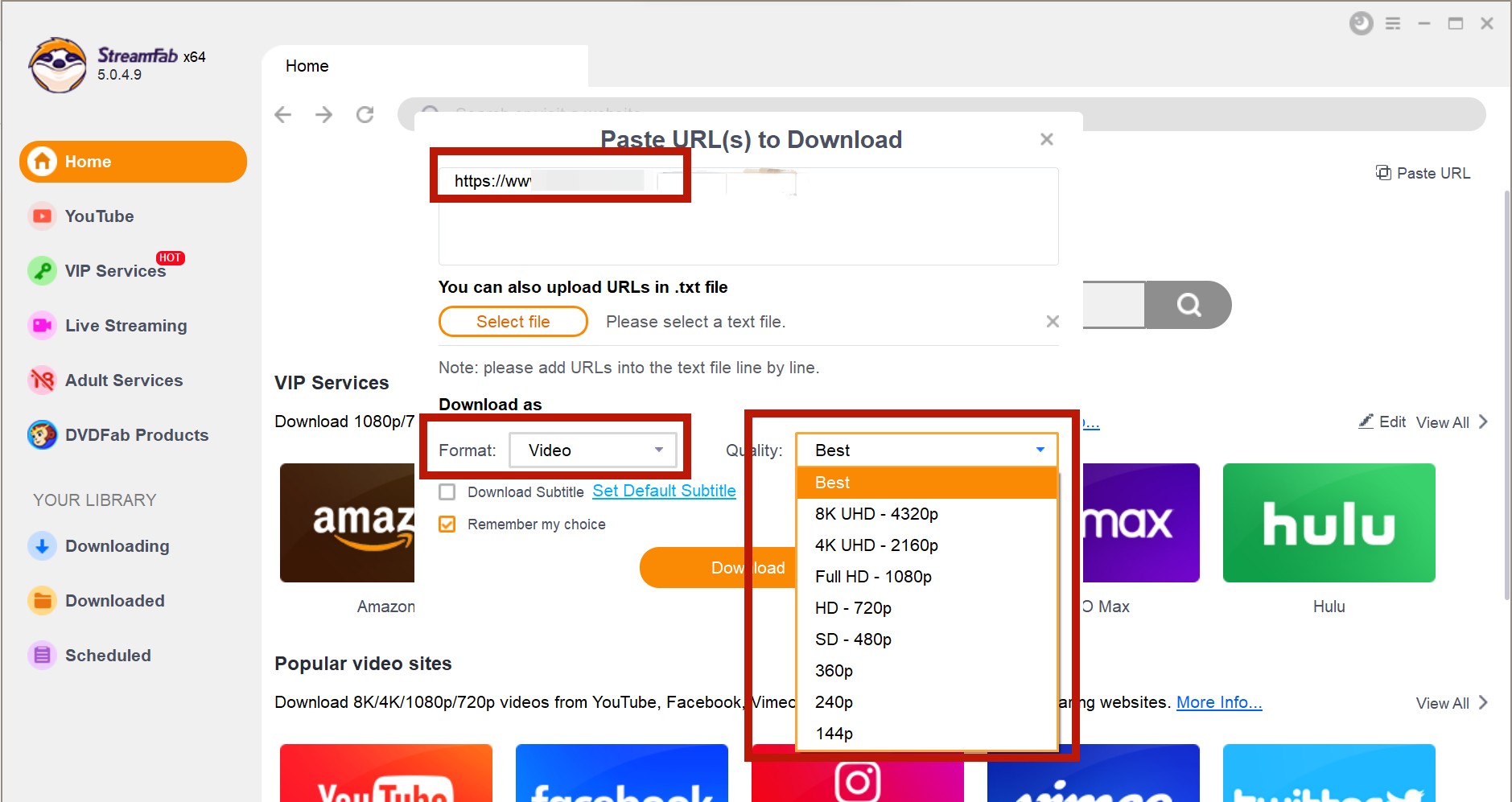
在 主頁 在內置的瀏覽器中,您可以使用頂部的搜索框直接從YouTube搜索所需的視頻,訪問流行網站,或瀏覽所有支持的音樂&視頻託管網站使用 字母表表 ,向右滾動滑塊以查看更多網站。
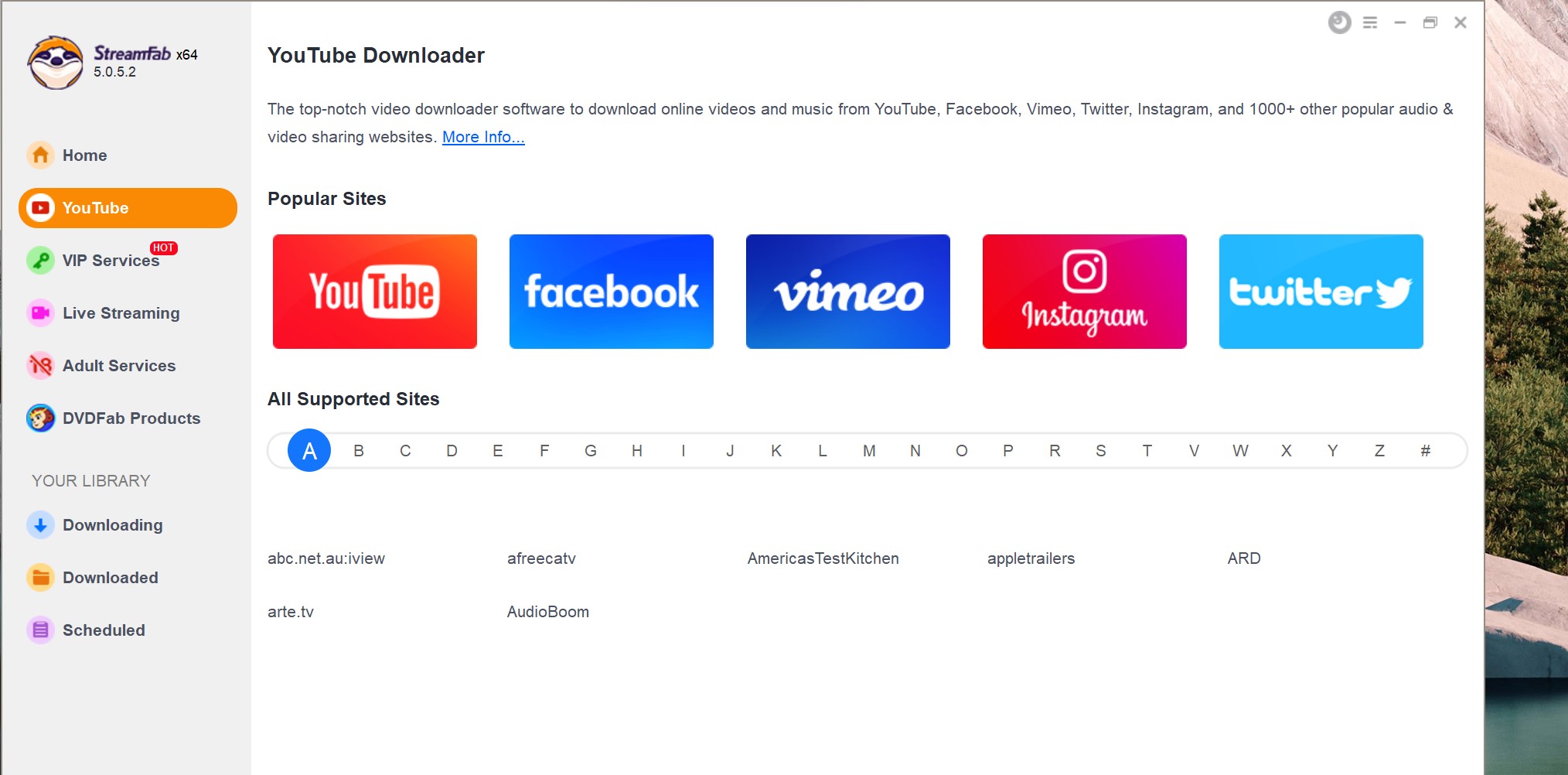
VIP服務: 如果您想從Netflix,Disney+,HBO Max,HBO Now,Amazon Prime Video,Hulu,EPSN和其他僅訂戶流媒體服務中下載付費的流媒體內容(包括電視節目和電影),這是您應該去的地方- 加密。

實時流媒體: StreamFab支持從Paramount+,Hulu Live TV+和Twitch等下載實時流媒體視頻或實時電視廣播。作為離線1080p MP4視頻,無需互聯網連接即可觀看,任何時候,隨時隨地都在任何設備上。
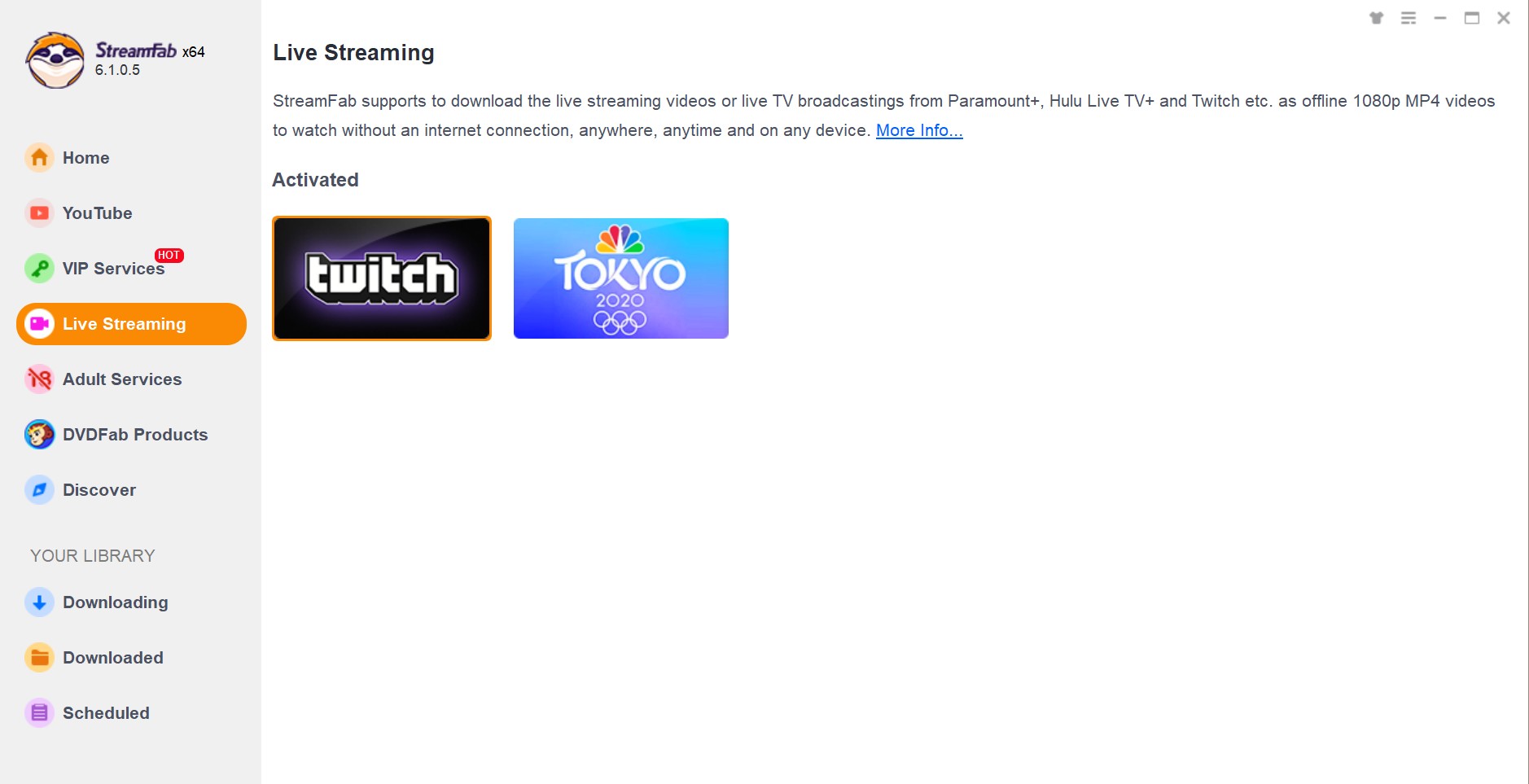
DVDFAB產品: 本節使您可以更輕鬆地訪問DVDFAB軟件系列中有關其他產品的所有信息。如果您對其中任何一個感興趣,只需單擊此處,您將獲得該特定產品的產品頁面以獲取詳細信息。
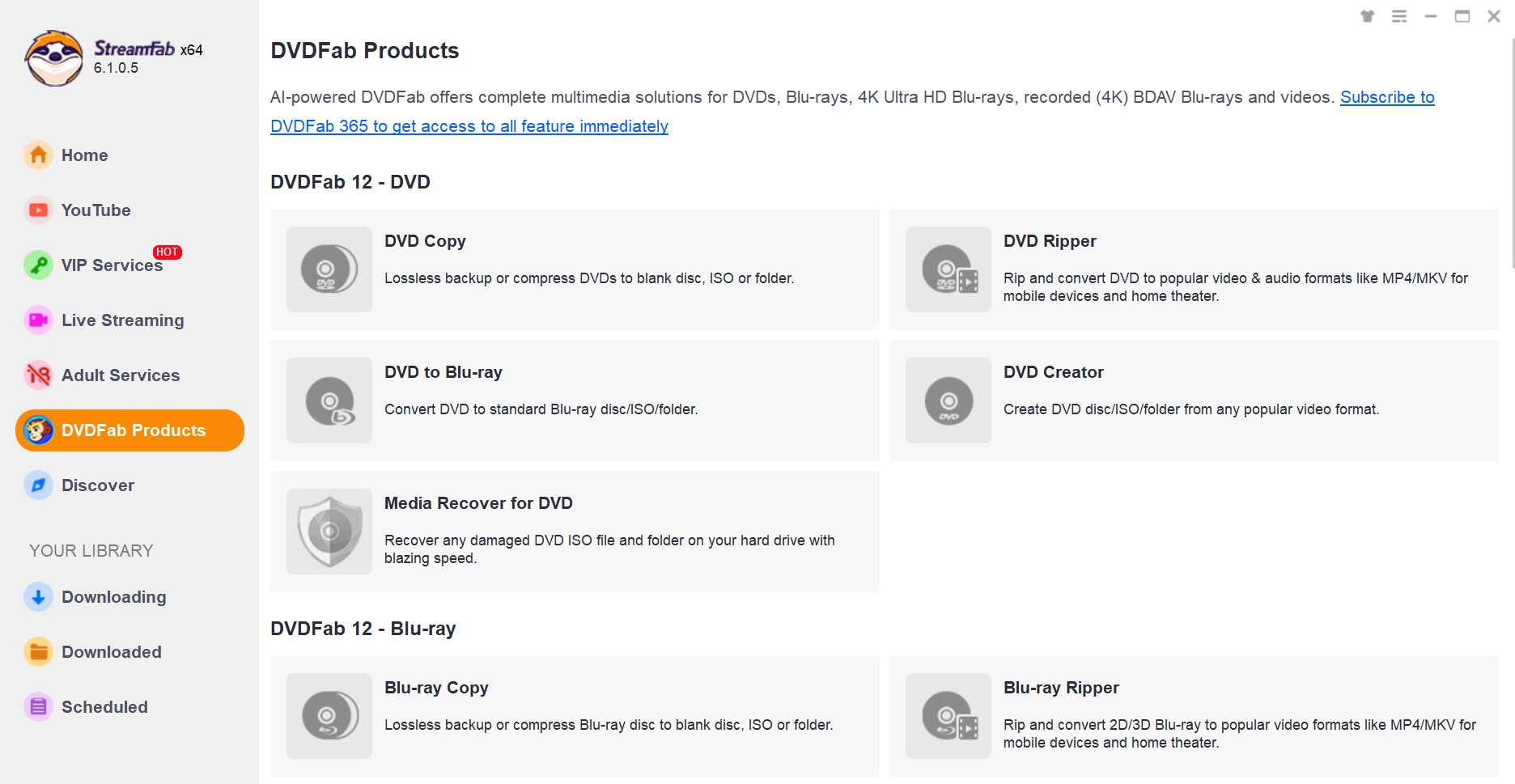
發現: 發現什麼’在每個流媒體服務上都熱門而流行,並分別在受歡迎的電影和電視節目中排名前10名。另外,比較所有在任何設備上,隨時隨地上都沒有Internet連接的所有視頻。
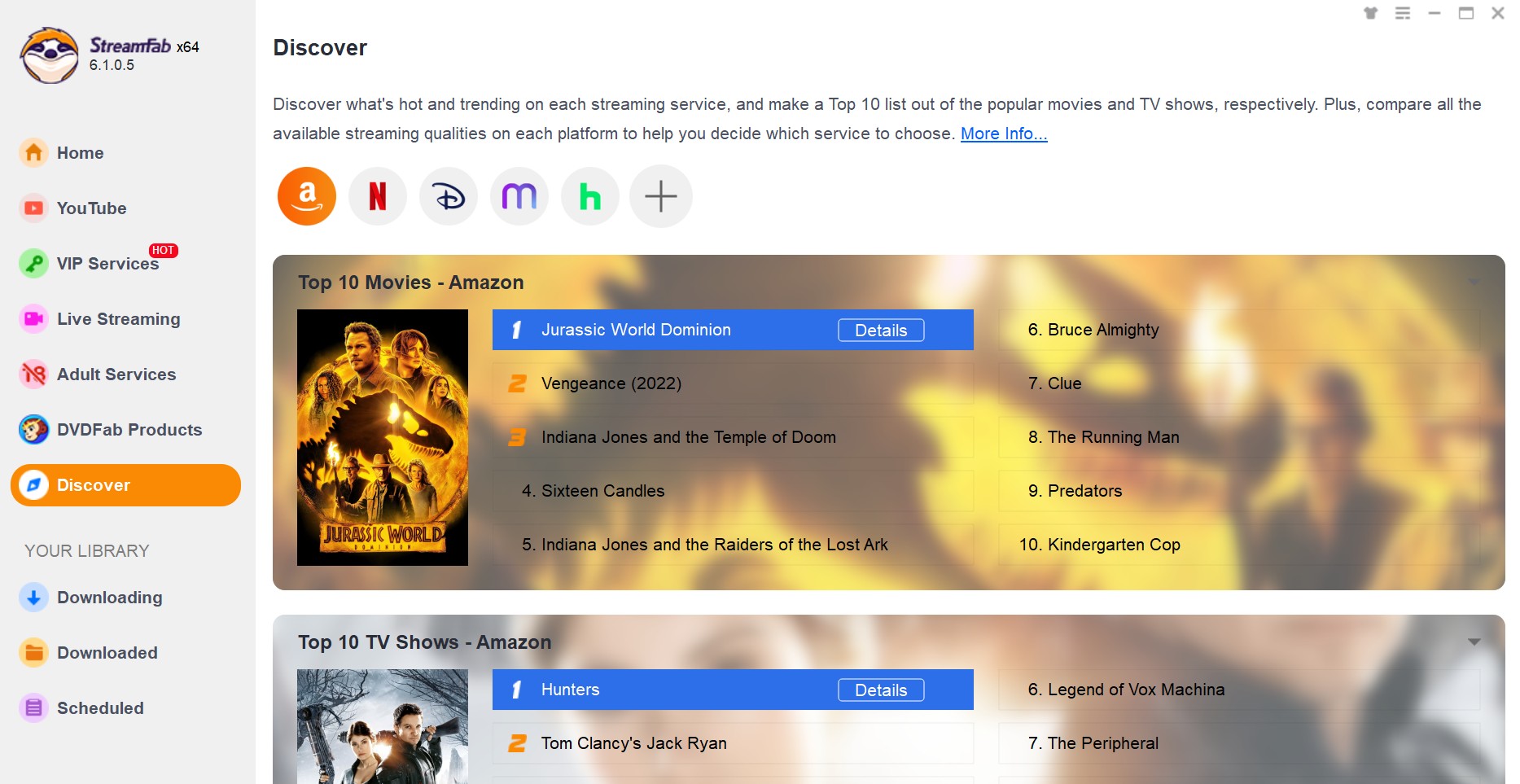
下載: 您當前的所有下載任務將在此處列出,您可以隨時回來檢查實時下載狀態。您可以選擇全部暫停並啟動全部(簡歷)下載,也可以刪除所有下載。
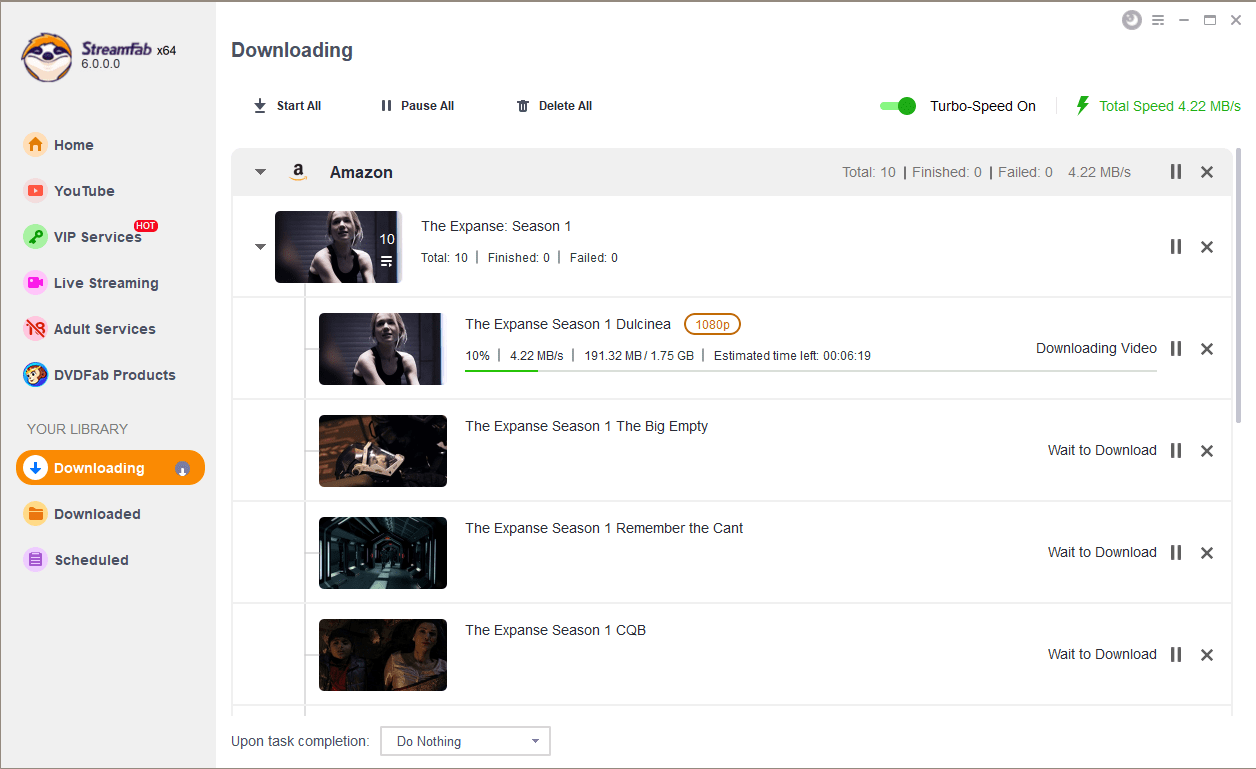
下載: 您要下載的所有視頻都在這裡
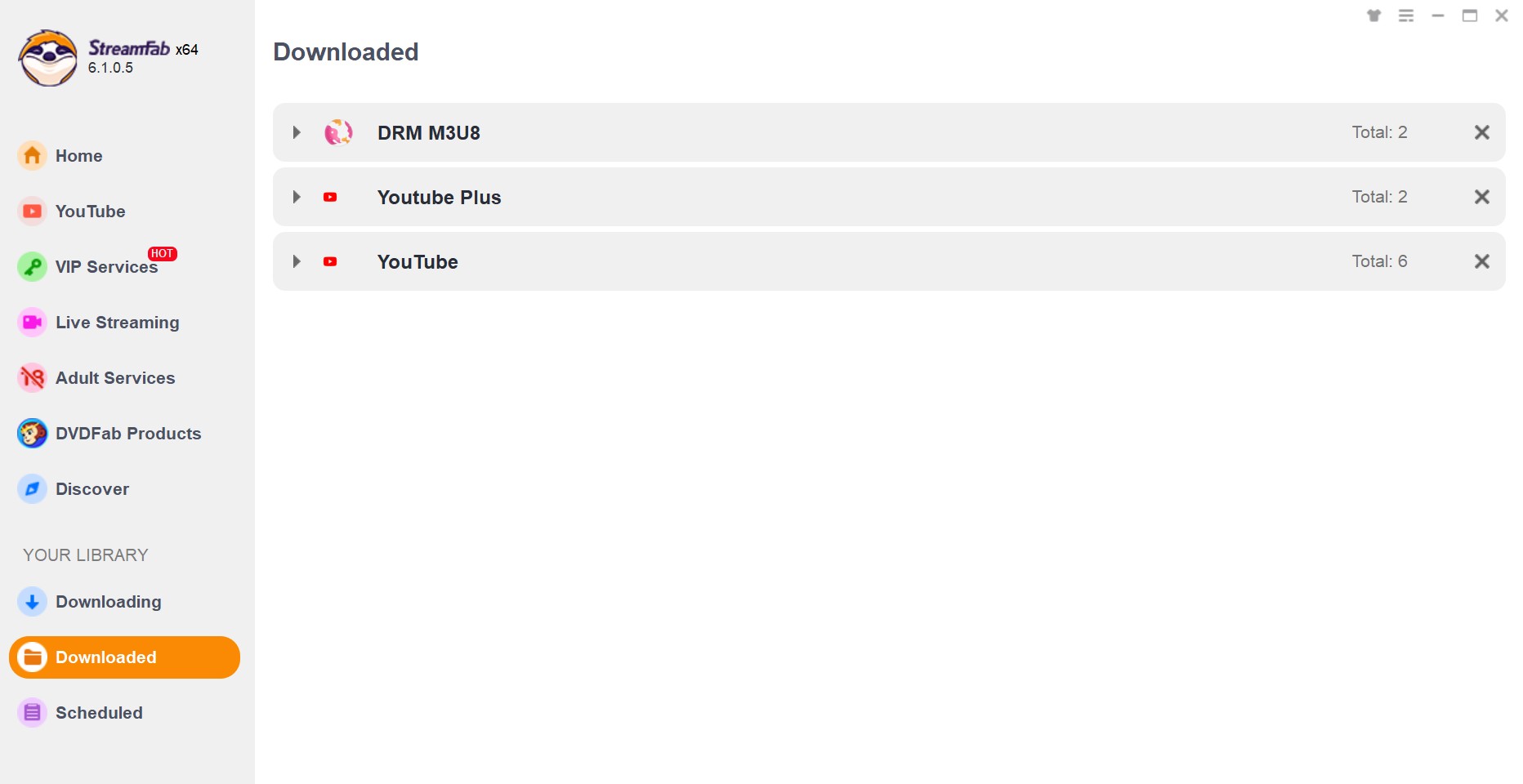
計劃: StreamFab允許用戶根據YouTube頻道和VIP流媒體服務自動下載新視頻,並根據其定制時間表每天和每週下載。
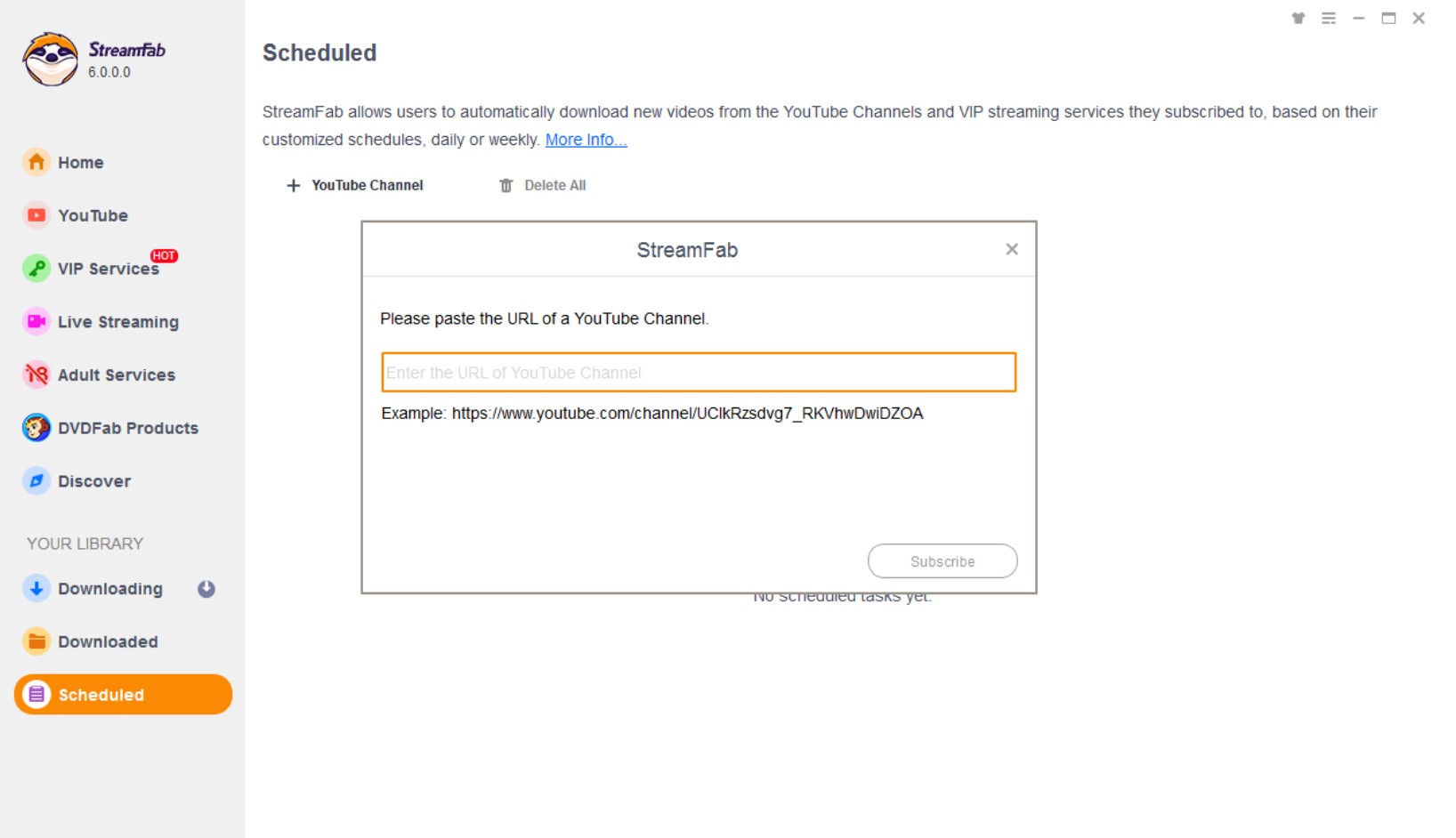
8.下載非薪資在線音樂&影片
StreamFab允許用戶從1000多個網站下載音樂和視頻。下載的音樂文件(由YouTube到MP3模塊)將以MP3格式存儲,質量級別從128 kbps到320 kbps不等。下載的視頻(通過視頻下載器模塊)將以MP4格式保存,視頻質量也可以從144p到8K UHD不等。
8.1粘貼視頻網址以下載
當您想下載視頻時,通常會使用這種方式’當前在您自己的網絡瀏覽器中觀看。在這種情況下,您只需要從瀏覽器中復制視頻URL’S地址欄,然後單擊此 粘貼URL 按鈕並將視頻URL粘貼在彈出窗口上,以下載音樂/視頻。
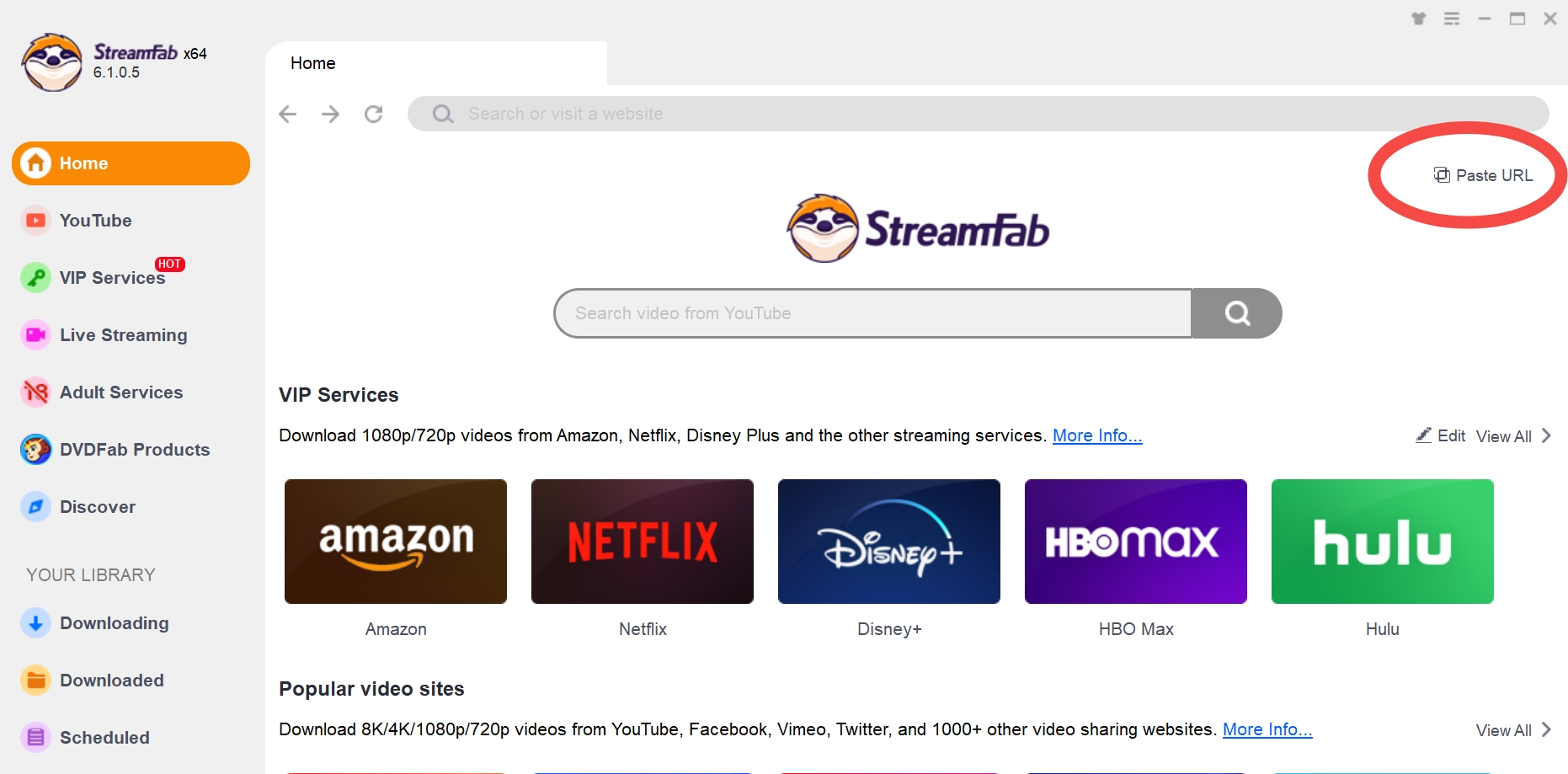
在下一個窗口中,將復制的視頻URL粘貼到上框中,選擇 影片 在 格式選擇框 ,選擇視頻質量 質量選擇框 ,然後擊中 下載 按鈕開始下載。
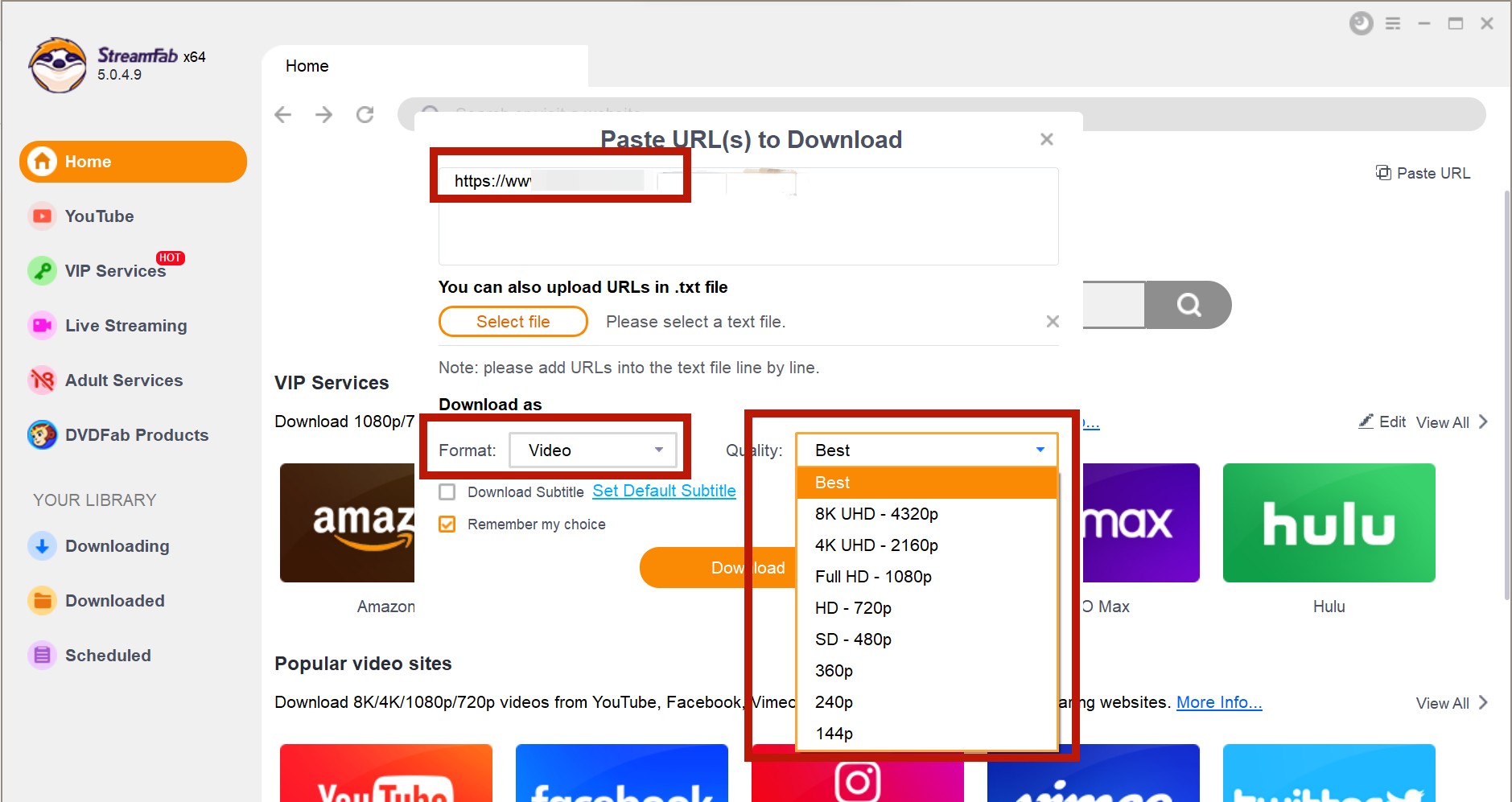
- 如果要一次批處理下載多個視頻,則可以通過行將其URL複製到.txt文件中,然後使用該文件加載.txt文件 選擇文件按鈕 一次導入所有URL。
- 如果您只想下載視頻的音樂,那麼您只需選擇 音樂 在 格式選擇框 。
8.2使用內置瀏覽器下載
使用內置的Web瀏覽器下載視頻也非常方便。
步驟1: 首先安裝StreamFab並啟動它。 從中選擇您的目標網站 經常使用的網站 ,,,, 受歡迎的網站 或者 字母表表 這列出了所有受支持的網站。
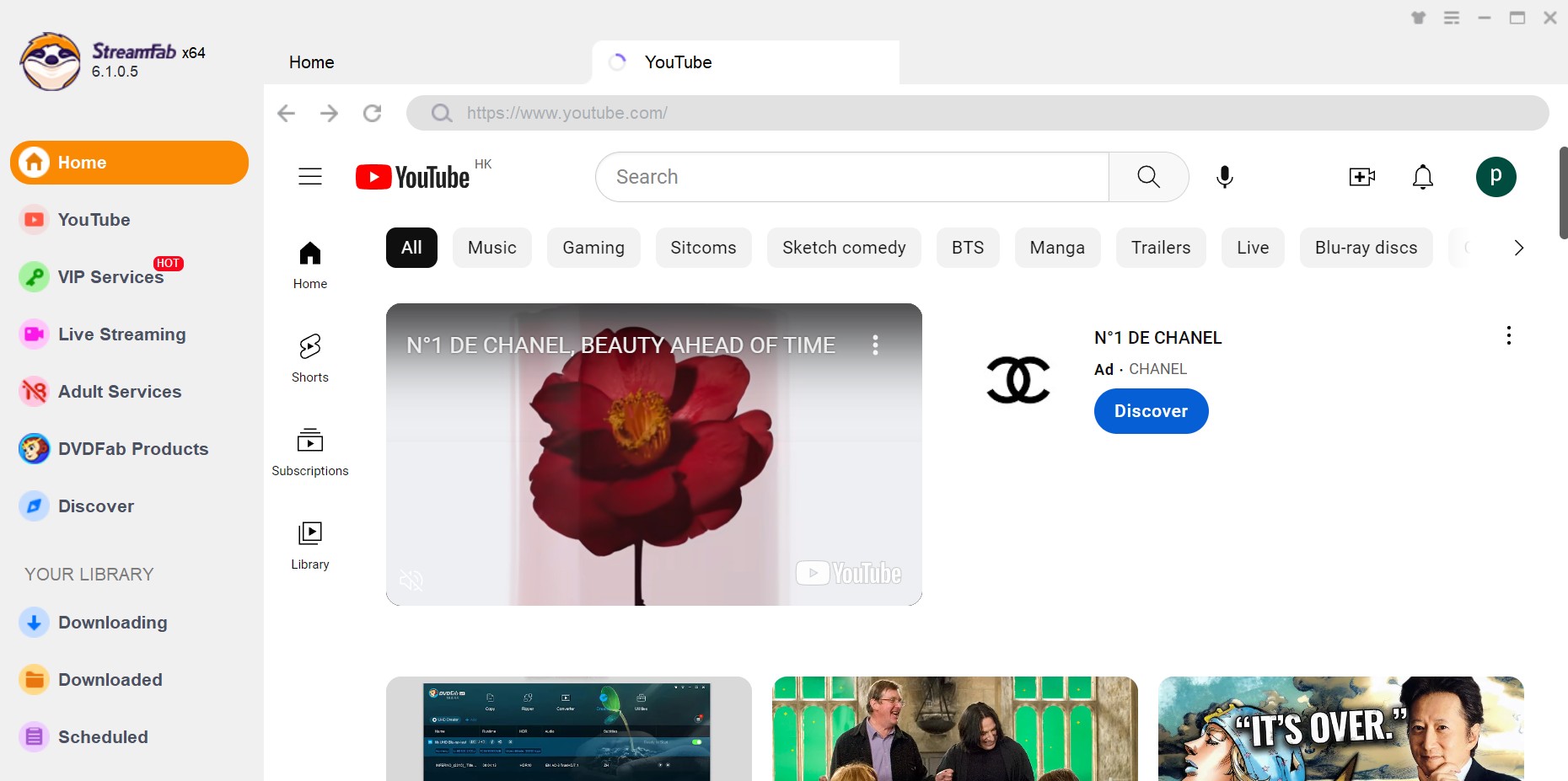
第2步: 然後,通過像通常在自己的瀏覽器上一樣,將關鍵字輸入到搜索框中來搜索目標視頻。
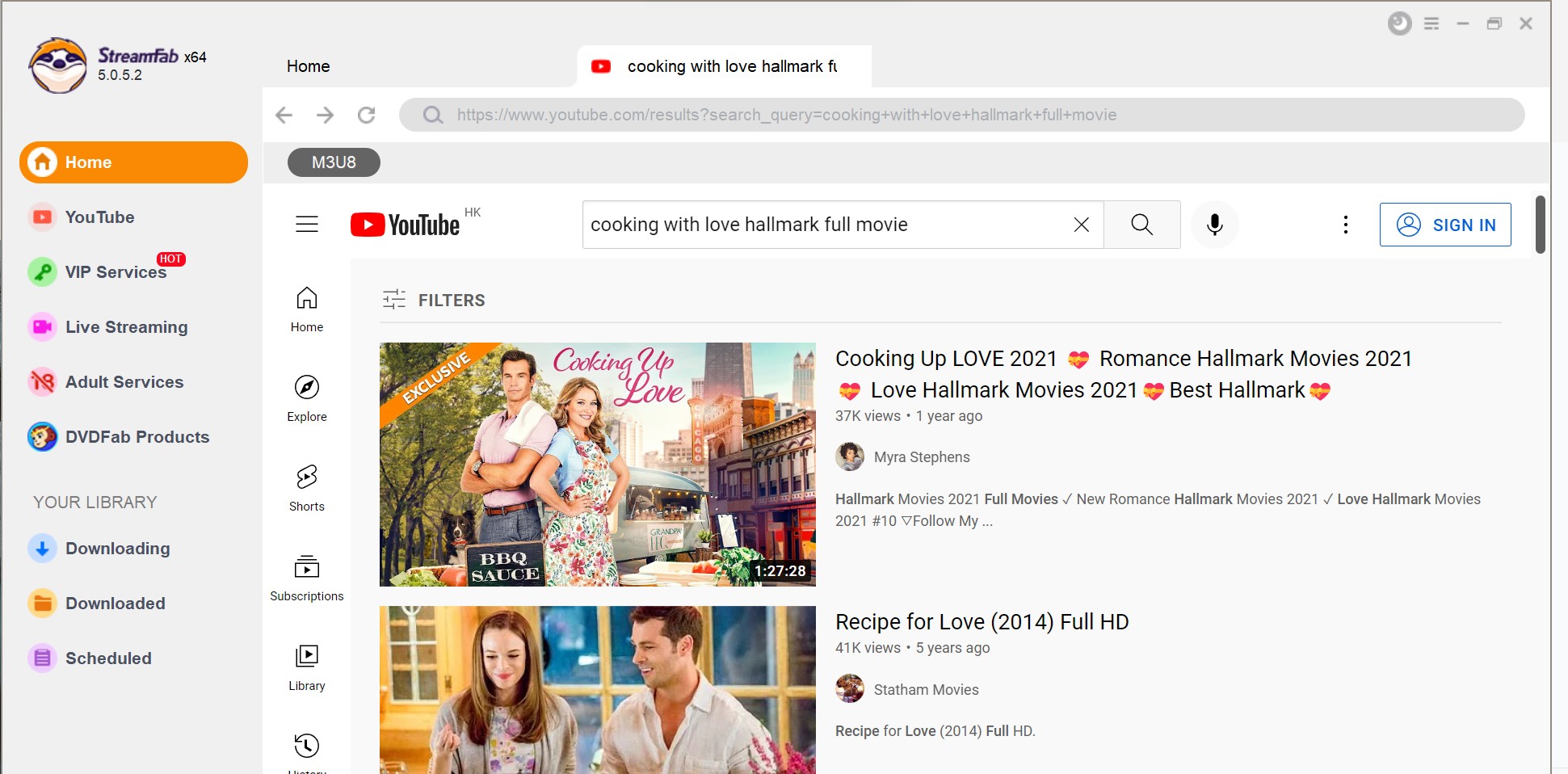
步驟3: 接下來,從搜索結果中,挑選出一個並通過直接單擊其縮略圖圖片來播放它。當視頻/電影/音樂開始播放時,它將自動下載。
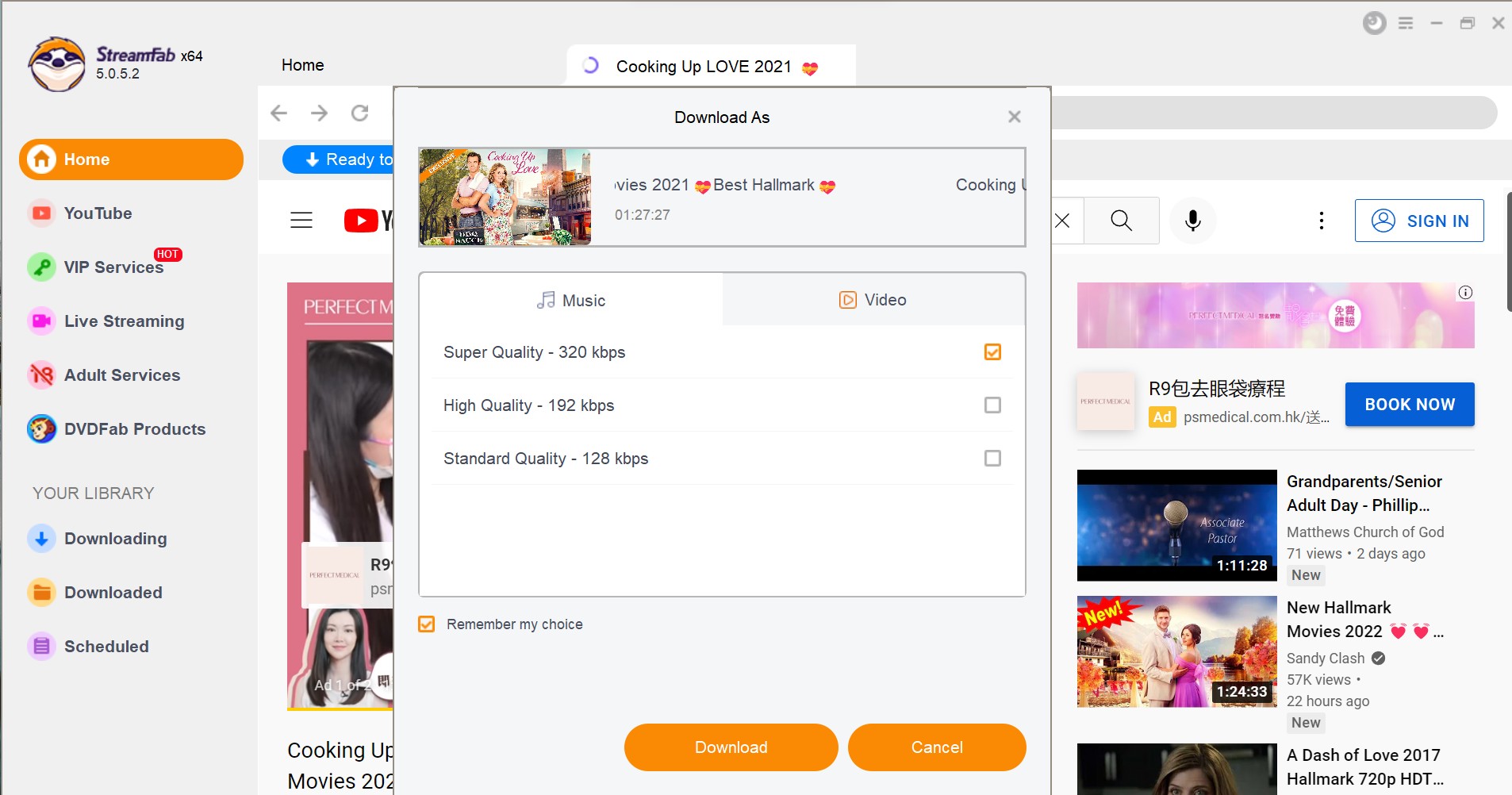
步驟4: 現在,這是您決定將視頻下載為視頻或純音樂的時候。根據您的需要,在 音樂 和 影片 標籤,並根據需要選擇您想要的音樂/視頻質量。點擊 下載按鈕 在此窗口的底部開始下載音樂/視頻。
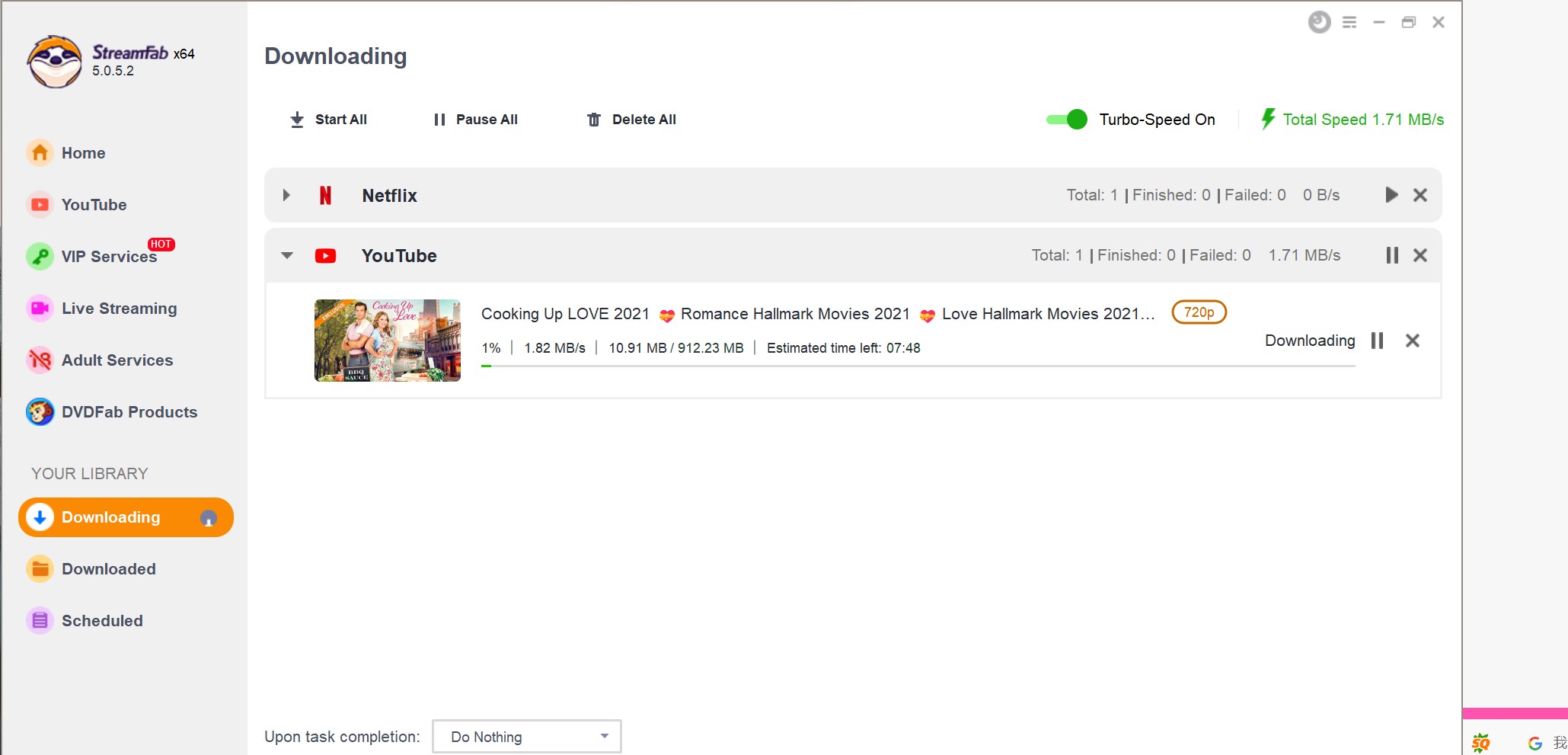
要檢查實時下載進度,請單擊 下載 左導航窗格的標籤。下載完成後,您應該可以在 下載 。
9。下載受DRM保護的流媒體內容
流媒體服務模塊和成人服務模塊是您可以從主要流媒體服務中下載流媒體電視節目和電影的模塊,包括Netflix,Disney+,HBO Max,HBO Now,HBO Now,Hulu,Hulu,Amazon Prime Video,ESPN ,ESPN和其他幾個。
步驟1: 要使用此功能,您需要導航到左導航窗格的流媒體服務或成人服務部分。到目前為止,您可以在那裡找到當前支持的流媒體平台。

當你’在流媒體服務的主頁上,您可以從受支持的網站列表中單擊網站徽標,Netflix,該列表應帶您使用單獨的窗口進入網頁。

第2步: 使用您的Netflix帳戶登錄,然後搜索想要像往常一樣喜歡您喜歡的電影的標題。接下來,您需要照常播放視頻。
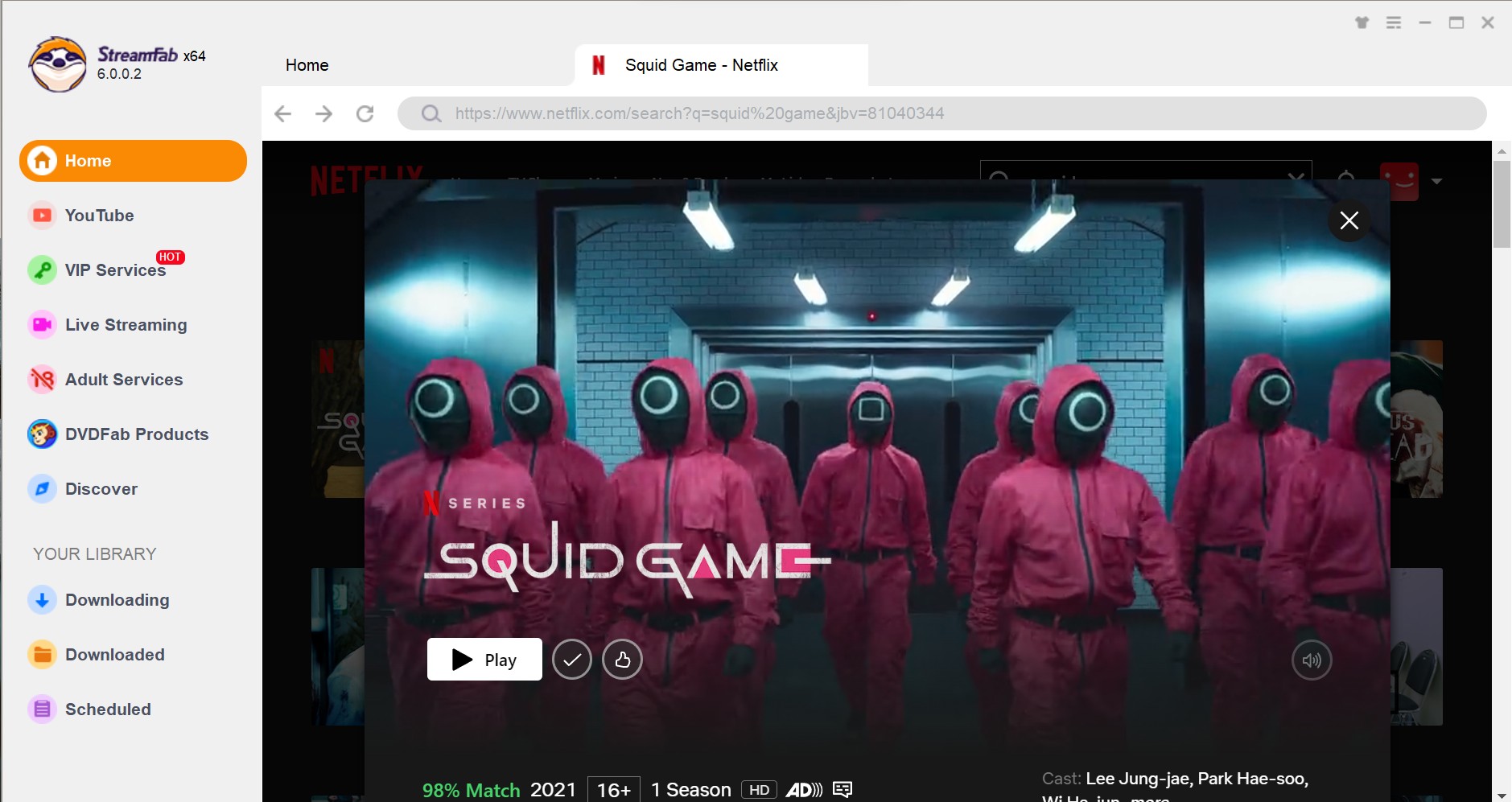
步驟3: 播放開始時,將出現一個彈出窗口,詢問您是否想立即下載視頻或將其添加到下載任務隊列並在以後的時間開始手動下載。
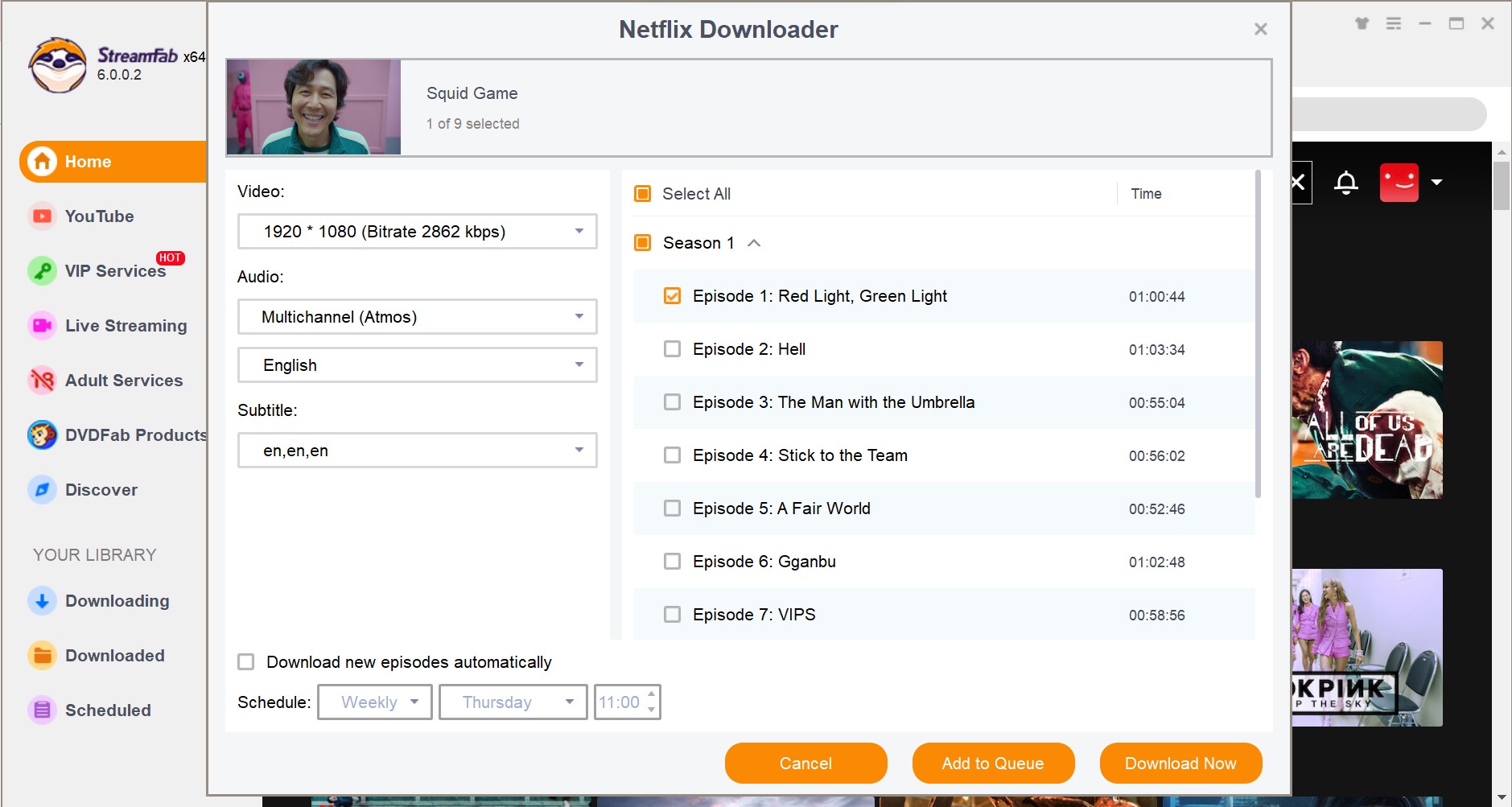
步驟4: 如果您單擊 現在下載 按鈕,然後視頻應立即開始下載 任務隊列>下載 標籤。在這裡,您可以實時監視下載進度,也可以在 高速 按鈕可以利用您的帶寬,或 取消 您想要的任何時間下載。
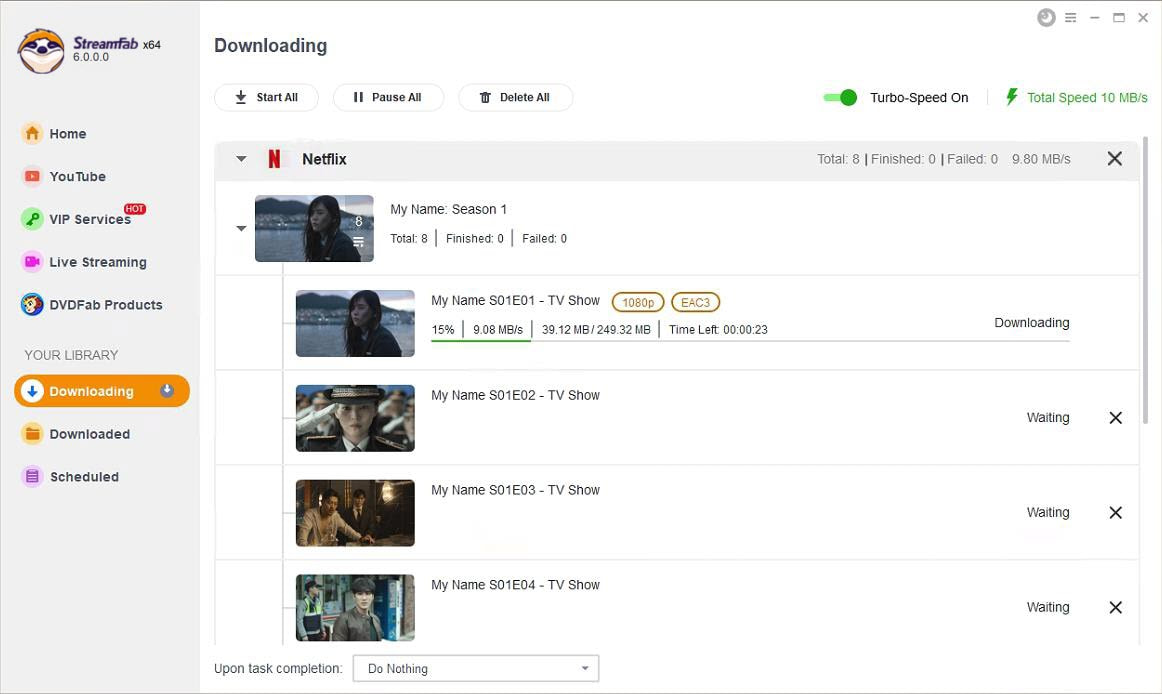
但是,如果您寧願將視頻添加到任務隊列中一段時間,然後手動開始下載它,請隨時單擊“添加到隊列”按鈕。當您想在下載隊列中添加多個電影時,這非常有用。
10.組織&管理下載的媒體
10.1直接播放視頻
您可以使用playerFab使用“三角”按鈕在StreamFab中直接播放視頻。
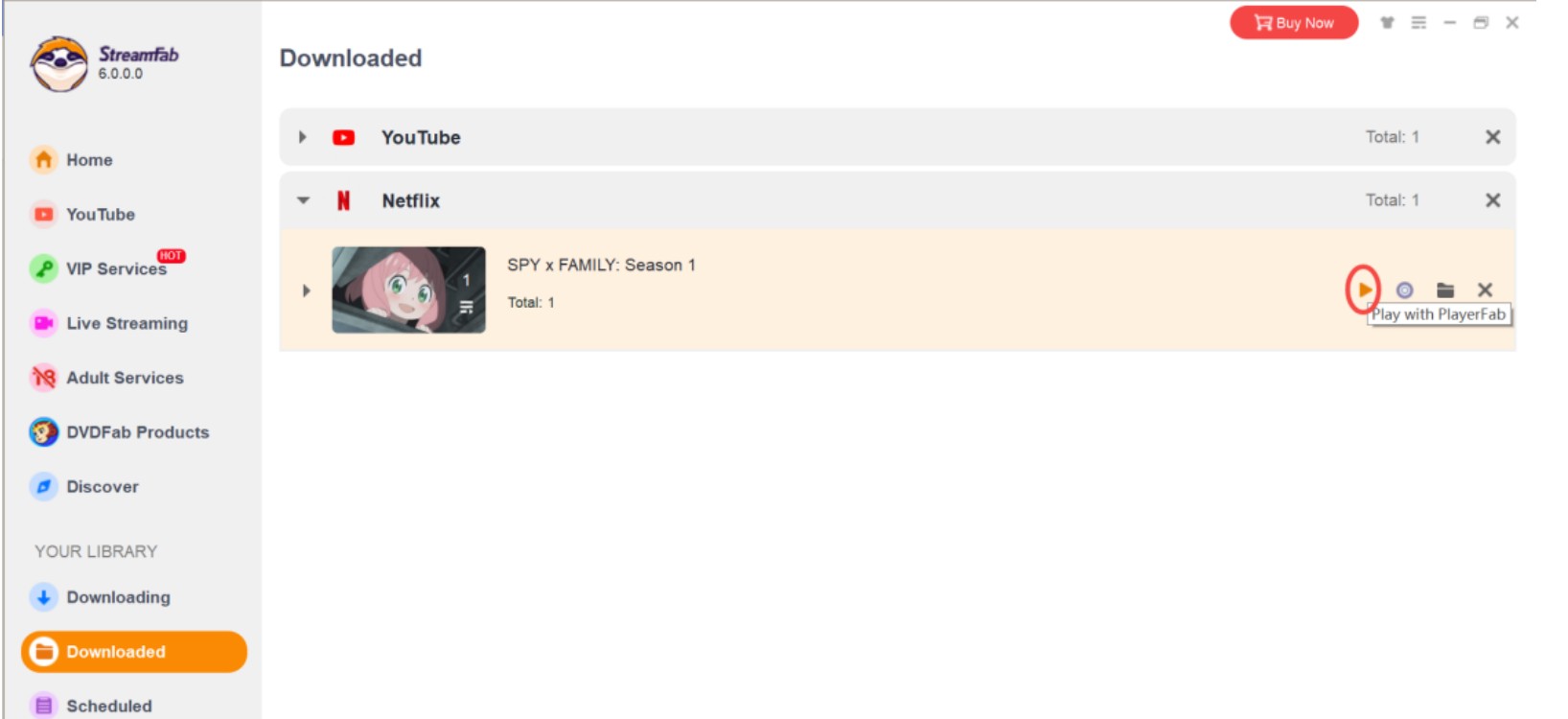
10.2將視頻刻錄到光盤
您可以單擊“圓”按鈕將視頻直接燒成使用DVDFAB創建器模塊的空白光盤。
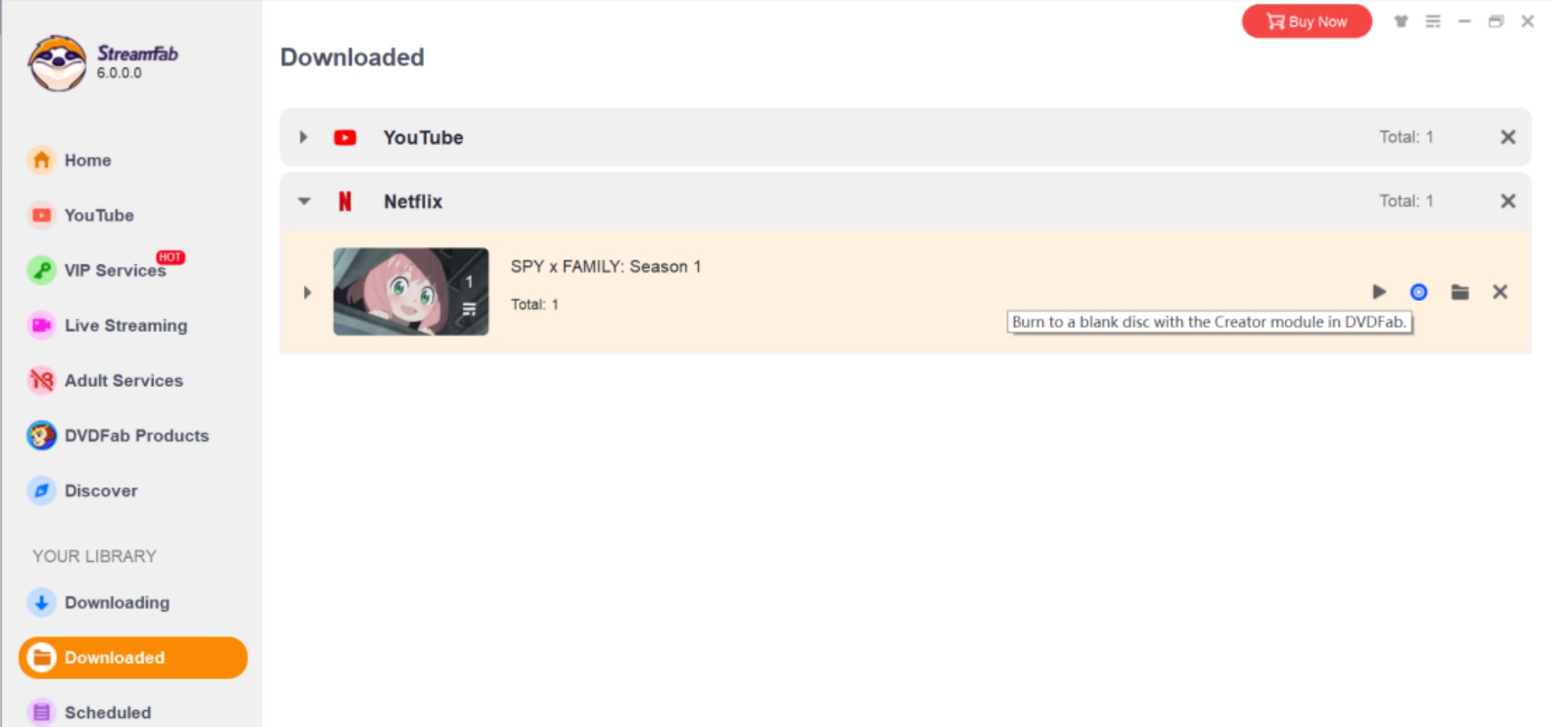
10.3打開視頻文件夾
如果您的計算機中沒有Playfab,則可以單擊並打開文件夾並播放視頻。
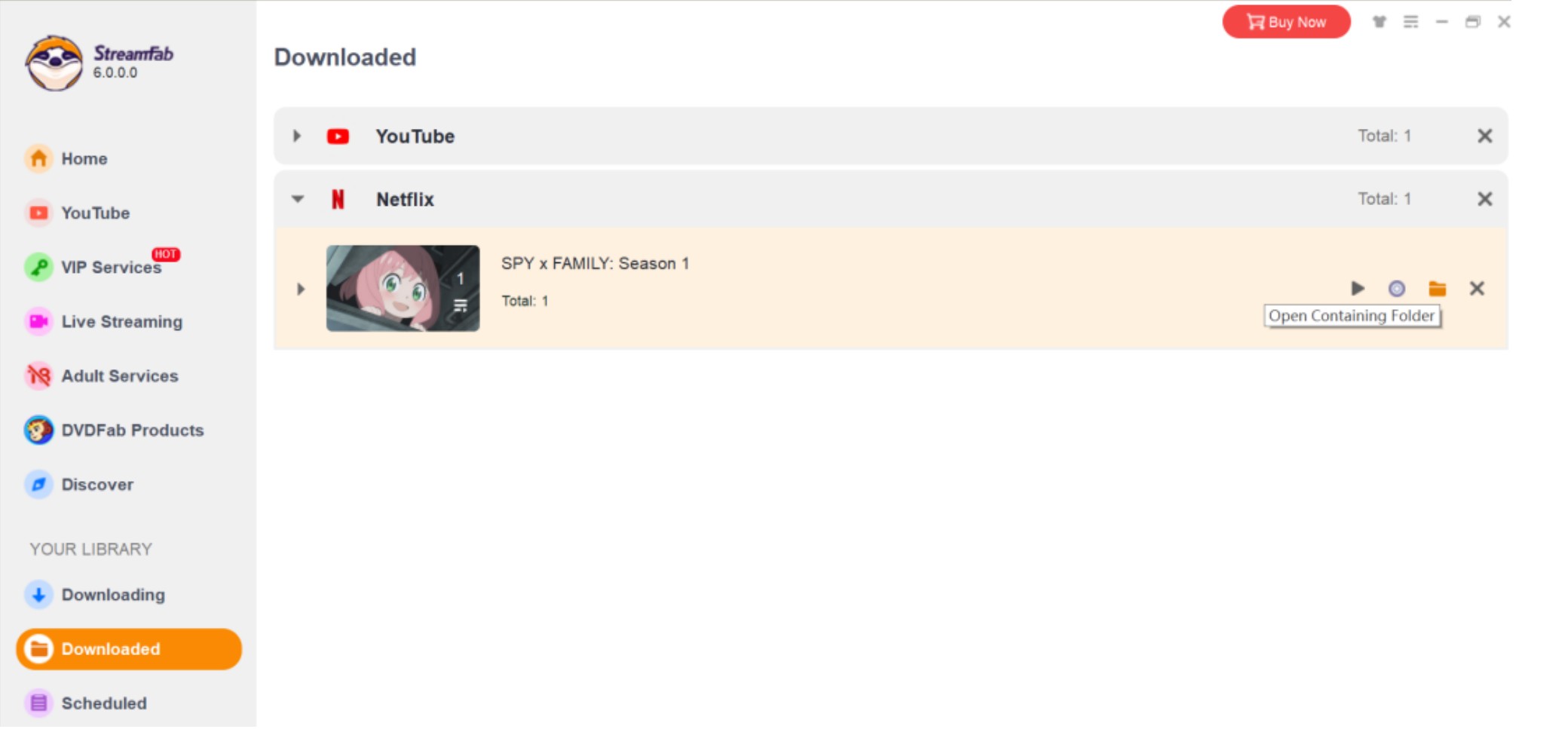
11.此用戶指南的更新
DVDFAB Software Inc.保留更新的所有權利,並根據特殊需求更改此用戶指南,而無需通知用戶和客戶。
StreamFab All-In-One是一種54合1的完備視訊下載方案,可從Netflix、Disney+、YouTube和其他1000+熱門網站下載視訊。
